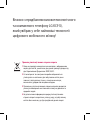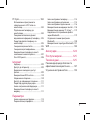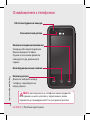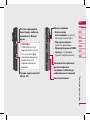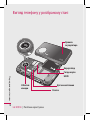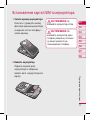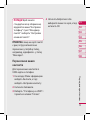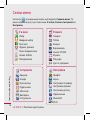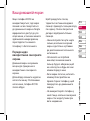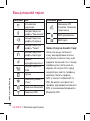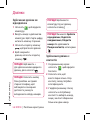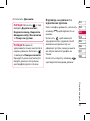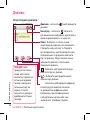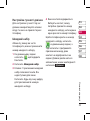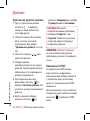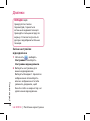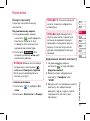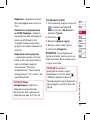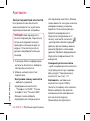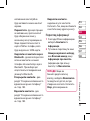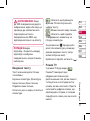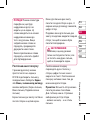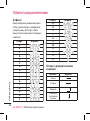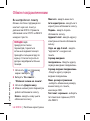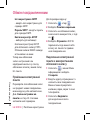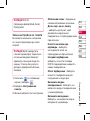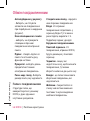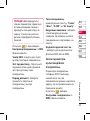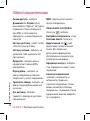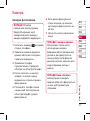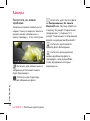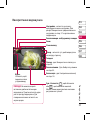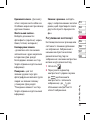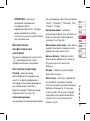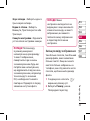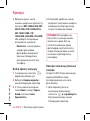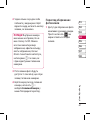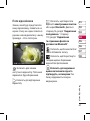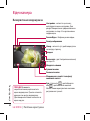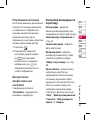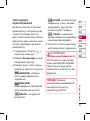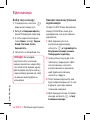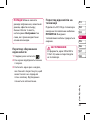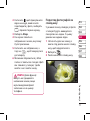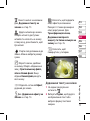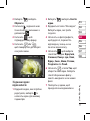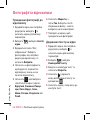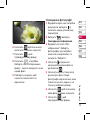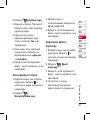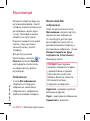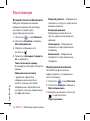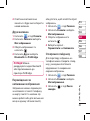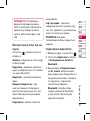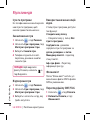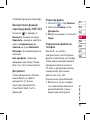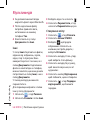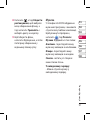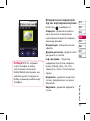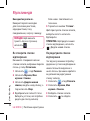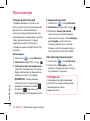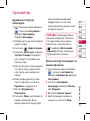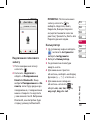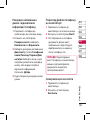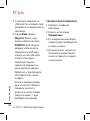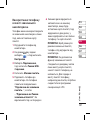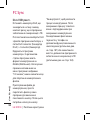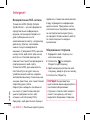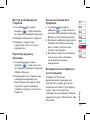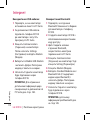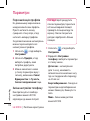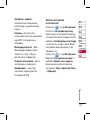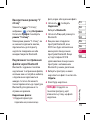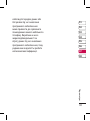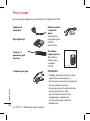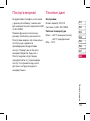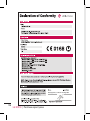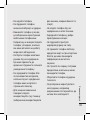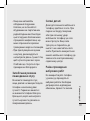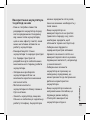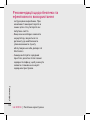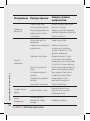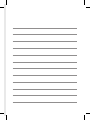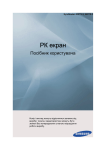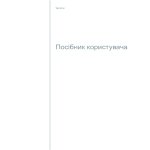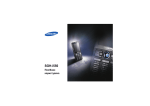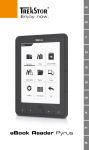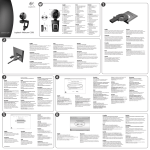Download LG KC910i, Black 3" 114g Black
Transcript
KC910 Посібник користувача ELECTRONICS INC. P/N : MMBB0320201 (1.0) H KC910 Посібник користувача УКРАЇНСЬКА PУССКИЙ ENGLISH Bluetooth QD ID B014448 Деякий вміст даного посібника може відрізнятись від вашого телефону залежно від програмного забезпечення телефону або провайдера послуг. KC910 Посібник користувача Вітаємо з придбанням високотехнологічного та компактного телефону LG KC910, який увібрав у себе найновіші технології цифрового мобільного зв’язку! Правила утилізації вашого старого апарата 1 Якщо на приладі знаходиться ця наклейка з зображенням ящика для сміття, це означає, що даний прилад підпадає під дію Європейської Директиви 2002/96/EC. 2 Усі електричні та електронні вироби забороняється утилізувати на смітниках для побутового сміття; вони повинні утилізуватись тільки у спеціальних місцях, визначених урядом або місцевою владою. 3 Правильна утилізація вашого старого апарата дозволить уникнути ймовірного негативного впливу на довкілля та здоров’я людей. 4 За детальнішою інформацією щодо утилізації вашого старого апарата зверніться у міську раду, службу вивозу сміття або в магазин, де був придбаний даний апарат. Перед використанням 01 Ваш домашній екран 02 Основні операції 03 Творчі функції 04 Ділові функції 05 Інтернет 06 Параметри 07 Аксесуари 08 Зміст Перед використанням Ознайомлення з телефоном�������������� 8 Вигляд телефону у розібраному стані������������������������������������������������������������10 Встановлення карти USIM та акумулятора��������������������������������������������11 Карта пам’яті�������������������������������������������14 Схема меню���������������������������������������������16 Ваш домашній екран Поради щодо використання сенсорного екрана������������������������������������17 Швидкі клавіші���������������������������������������������18 Панель стану������������������������������������������������19 Зміна стану на панелі стану�������������������20 Використання функції багатозадачності����������������������������������������21 Основні операції Дзвінки������������������������������������������������������22 Здійснення дзвінка чи відеодзвінка��������������������������������������������������22 Здійснення дзвінка з контактів������������22 Відповідь на дзвінок та відхилення дзвінка�������������������������������������������������������������23 Опції вхідних дзвінків�������������������������������24 Настройка гучності дзвінка ������������������25 Швидкий набір �������������������������������������������25 Здійснення другого дзвінка������������������26 Вимкнення DTMF����������������������������������������26 Перегляд журналу дзвінків��������������������27 LG KC910 | Посібник користувача Використання переадресації дзвінків������������������������������������������������������������27 Використання заборони дзвінків�������28 Зміна загальних налаштувань дзвінка�������������������������������������������������������������29 Зміна настройок відеодзвінка��������������30 Контакти���������������������������������������������������31 Пошук контакту�������������������������������������������31 Додавання нового контакту������������������31 Опції контакту����������������������������������������������32 Створення групи����������������������������������������33 Зміна параметрів контактів�������������������34 Перегляд інформації���������������������������������35 Обмін повідомленнями���������������������36 Обмін повідомленнями���������������������������36 Надсилання повідомлення��������������������36 Введення тексту������������������������������������������37 Режим T9 �������������������������������������������������������37 Режим Abc�����������������������������������������������������38 Клавіатура������������������������������������������������������38 Розпізнавання почерку���������������������������39 Як настроїти ел. пошту�����������������������������42 Приймання електронної пошти����������44 Надсилання електронної пошти з використанням облікового запису��������������������������������������������������������������44 Зміна настройок ел. пошти��������������������45 Папки з повідомленнями������������������������46 Впорядкування повідомлень����������������47 Використання шаблонів��������������������������48 Використання емотіконів�����������������������48 Зміна налаштувань текстових повідомлень�������������������������������������������������48 Зміна параметрів мультимедійних повідомлень�������������������������������������������������49 Зміна інших настройок����������������������������50 Творчі функції Камера�������������������������������������������������������51 Швидка фотозйомка ��������������������������������51 Після того, як знімок зроблено������������52 Використання видошукача��������������������53 Використання спалаху�����������������������������54 Вибір режиму зйомки�������������������������������54 Регулювання експозиції��������������������������55 Безперервна зйомка���������������������������������56 Панорамна зйомка������������������������������������56 Використання професіональних настройок������������������������������������������������������57 Настройки перегляду�������������������������������57 Інші настройки���������������������������������������������58 Зміна розміру зображення��������������������59 Вибір ефекту кольору������������������������������60 Використання внутрішньої камери���60 Перегляд збережених фотознімків����61 Відеокамера��������������������������������������������62 Швидка відеозйомка��������������������������������62 Після відеозйомки�������������������������������������63 Використання видошукача��������������������64 Регулювання експозиції��������������������������65 Використання професіональних настройок������������������������������������������������������65 Зміна розміру відеозображення���������67 Вибір тону кольору�����������������������������������68 Використання внутрішньої відеокамери�������������������������������������������������68 Перегляд збережених відеозаписів��69 Перегляд відеоклiпiв на телевізорі����69 Фотографії та відеозаписи���������������70 Перегляд фото і відео������������������������������70 Використання зуму в режимі відео та фото������������������������������������������������������������������70 Настройка гучності під час перегляду відео�����������������������������������������������������������������70 Створення знімка з відеозапису���������70 Перегляд фотографій як слайд-шоу��71 Встановлення знімка як шпалери�������72 Редагування фотографій�������������������������72 Додавання тексту на знімок������������������73 Додавання ефектів до фотографії������74 Обрізання фото ������������������������������������������75 Трансформація фотографії��������������������75 Додавання на знімок колірного акценту������������������������������������������������������������75 Зміна кольорів на знімку������������������������76 Редагування відео��������������������������������������76 Обрізання довжини відео����������������������76 З’єднання двох відеозаписів�����������������77 Приєднання фотографії до відеозапису���������������������������������������������������78 Додавання тексту на відео���������������������78 Накладання фотографії���������������������������79 Додавання голосового запису�������������80 Зміст Додавання звукової доріжки до відеозапису���������������������������������������������������80 Зміна швидкості відео������������������������������81 Додавання ефекту переходу�����������������81 Мультимедія�������������������������������������������82 Зображення �������������������������������������������������82 Меню опцій Мої зображення����������������82 Надсилання знімків�����������������������������������83 Використання зображення��������������������84 Маркування малюнків�����������������������������84 Друк малюнка����������������������������������������������85 Переміщення чи копіювання зображення���������������������������������������������������85 Створення слайд-шоу������������������������������85 Перевірка стану пам’яті���������������������������86 Звуки����������������������������������������������������������������86 Використання звуків���������������������������������86 Відео ����������������������������������������������������������������86 Використання опції під час паузи�������87 Надсилання відеокліпу����������������������������87 Ігри та програми ����������������������������������������88 Завантаження гри��������������������������������������88 Відтворення гри������������������������������������������88 Використання меню опцій відео.��������88 Флеш-вміст����������������������������������������������������88 Перегляд файлу SWF/SVG�����������������������88 Використання функцій перегляду файлу SWF/SVG��������������������������������������������89 Документи�����������������������������������������������������89 Перегляд файлу������������������������������������������89 Перенесення файлів на телефон��������89 Інші��������������������������������������������������������������������90 LG KC910 | Посібник користувача Музика�������������������������������������������������������������91 Перенесення музики на телефон�������92 Відтворення пісні���������������������������������������92 Використання параметрів під час відтворення музики����������������������������������93 Як створити список відтворення��������94 Як редагувати список відтворення����94 Як видалити список відтворення��������95 Використання радіо����������������������������������95 Пошук радіостанцій����������������������������������96 Скидання каналів���������������������������������������96 Прослуховування радіо��������������������������96 Ділові функції Органайзер���������������������������������������������97 Додавання події до календаря�������������97 Зміна вигляду календаря за замовчуванням�������������������������������������������97 Додавання елемента до списку завдань�����������������������������������������������������������98 Вільний доступ до Справи���������������������98 Функція пошуку дати��������������������������������98 Настройка будильника����������������������������99 Додавання нотаток������������������������������������99 Диктофон�����������������������������������������������������100 Запис звуку чи голосу����������������������������100 Надсилання голосового запису���������101 Калькулятор������������������������������������������������101 Конвертування величин�����������������������102 Секундомір��������������������������������������������������102 Додання міста до світового часу�������102 Помічник спортсмена����������������������������103 PC Sync���������������������������������������������������� 104 Встановлення програмного забезпечення LG PC Suite на комп’ютер����������������������������������������������������104 Підключення телефону до комп’ютера��������������������������������������������������104 Резервне копіювання даних і відновлення інформації телефону���105 Перегляд файлів телефону на комп’ютері���������������������������������������������������105 Синхронізація контактів�����������������������105 Синхронізація повідомлень����������������106 Використання телефону в якості зовнішнього накопичувача�����������������107 Divx VOD реєст..����������������������������������������108 Інтернет Браузер���������������������������������������������������������109 Доступ до Інтернету��������������������������������109 Додавання закладок і доступ до них������������������������������������������������������������109 Використання RSS-читача��������������������110 Збереження сторінки�����������������������������110 Доступ до збереженої сторінки���������111 Перегляд журналу браузера���������������111 Зміна настройок веб-браузера����������111 Використання телефону в якості модему����������������������������������������������������������111 Зміна настройок телефону������������������114 Зміна настройок натискання �������������115 Зміна настройок підключення�����������116 Використання менеджера пам’яті����118 Використання режиму “У літаку”������119 Надсилання та отримання файлів через Bluetooth�����������������������������������������119 З’єднання з іншим пристроєм Bluetooth �����������������������������������������������������120 Використання гарнітури Bluetooth �121 Wifi ����������������������������������������������������������� 122 Аксесуари.................................. 124 Послуга мережі........................ 125 Технічні дані.............................. 125 Рекомендації щодо безпеки та ефективного використання���������� 127 Усунення несправностей��������������� 135 Параметри Зміна екранних настройок������������������113 Персоналізація профілів�����������������������114 Ознайомлення з телефоном Об’єктив вбудованої камери Безконтактний датчик Клавіша завершення/живлення Завершує або відхиляє дзвінок. Вмикає/вимикає телефон. Одним натисненням дозволяє повернутися до домашнього екрана. Багатофункціональна клавіша Перед використанням Клавіша дзвінка Дозволяє набирати номер телефону і відповідати на вхідні дзвінки. УВАГА: розташування на телефоні важких предметів або сідання на нього, коли він у задній кишені, може призвести до пошкодження РК та сенсорного дисплея. LG KC910 | Посібник користувача 01 Роз’єм зарядного пристрою, кабелю, комплекту Вільні руки ПОРАДА. USB-кабель слід під’єднувати після того, як телефон повністю виконав увімкнення та підключення до мережі. 02 03 04 05 06 07 08 Клавіша блокування/ розблокування (клавіша стабілізації зображення в камері) Кнопка зйомки Перед використанням Гніздо карти пам’яті Micro SD Бокові клавіші • Коли екран неактивний: гучність сигналу клавіатури. • Під час розмови: гучність динаміка. • При відтворенні BGMзапису: настройка гучності відтворення. Вигляд телефону у розібраному стані Кришка акумулятора Акумулятор Перед використанням 10 Гніздо карти USIM Об’єктив камери LG KC910 | Посібник користувача Датчик освітлення Спалах Встановлення карти USIM та акумулятора 1 Зніміть кришку акумулятора Натисніть і утримуйте кнопку фіксатора кришки акумулятора на верхній частині телефону і зніміть кришку. ЗАСТЕРЕЖЕННЯ. Не виймайте акумулятор нігтем. ЗАСТЕРЕЖЕННЯ. Не виймайте акумулятор, коли телефон увімкнено, оскільки це може призвести до пошкодження телефону. 01 02 03 04 05 06 07 08 Перед використанням 2 Вийміть акумулятор Підважте верхній край акумулятора та обережно вийміть його з акумуляторного відсіку. 11 Встановлення карти USIM та акумулятора 3В ставте карту USIM Вставте карту USIM у тримач карти. Карту слід вставляти золотистими контактами донизу. Щоб вийняти USIMкарту, обережно потягніть її в протилежному напрямку. Перед використанням 12 LG KC910 | Посібник користувача 4 Встановіть акумулятор Вставляйте акумулятор спершу верхньою стороною в акумуляторний відсік. Контакти акумулятора повинні співпадати з контактами телефону. Натисніть на нижню частину акумулятора, щоб закріпити його на своєму місці. 5 Зарядження телефону Відкрийте кришку зарядного гнізда на боковій панелі KC910. Підключіть до нього зарядний пристрій, а тоді підключіть штепсельну вилку зарядного пристрою до елекртричної розетки. Телефон KC910 слід заряджати до появи на екрані повідомлення “Акумулятор заряджений”. 01 02 03 04 05 06 07 08 Перед використанням 13 Карта пам’яті Встановлення карти пам’яті Об’єм доступної пам’яті в телефоні можна збільшити за допомогою карти пам’яті. ПРИМІТКА: Карта пам’яті продається окремо. 1 В ідкрийте кришку карти пам’яті. 2 Вставте карту пам’яті в гніздо у верхній частині відсіку до клацання. Карту слід вставляти золотистими контактами донизу. Перед використанням 14 3 Закрийте кришку карти пам’яті. LG KC910 | Посібник користувача Форматування карти пам’яті Ваша карта пам’яті вже може бути відформатованою. Якщо ваша карта не відформатована, тоді перед початком використання її слід відформатувати. 1 На домашньому екрані виберіть , натисніть Настройки та виберіть Настройки телефону. 2 Натисніть Менеджер пам’яті, а тоді виберіть Зовнішню пам’ять. 3 Натисніть Формат, а тоді підтвердіть ваш вибір. 4 Введіть пароль, якщо його було встановлено. Карту буде сформатовано, після чого нею можна користуватися. ПОРАДА! Щоб змінити стандартне місце збереження, відкрийте в меню “Настройки телефону” пункт “Менеджер пам’яті” і виберіть “Настройки основної пам’яті”. ПРИМІТКА: якщо на карті пам’яті є дані, їх буде автоматично перенесено у потрібну папку, наприклад, відеофайли - у папку “Моє відео”. 4Н атисніть Вибрати всі або вибирайте імена по черзі, а тоді натисніть ОК. 01 02 03 04 05 06 07 08 Перенесення ваших контактів Перед використанням Для перенесення контактів із USIM-карти на телефон: 1 На вкладці Обмін інформацією виберіть Контакти, а тоді виберіть Настройки контакту. 2 Натисніть Копіювати. 3 Виберіть “З телефону на USIM” і торкніться клавіші “Готово”. 15 Схема меню Натисніть на домашньому екрані, щоб відкрити Головне меню. Тут можна отримати доступ до таких меню: З’в язок, Розваги, Iнстументи та Настройки. Перед використанням 16 З’в язок Розваги Набір Швидкий набір Контакти Журнал дзвінків Нове повідомлення Hовий. E-MAIL Повідомлення Галерея ПAпки Камера Відеокамера muvee STUDIO Музика FM-радіо Ігри та програми Iнстументи Настройки Браузер Google Органайзер Будильники ЗAписник Диктофон Інструменти Профілі Екран Настройки телефону Настройки дзвінків Настройки дотику Підключення Bluetooth Wi-Fi LG KC910 | Посібник користувача Ваш домашній екран Якщо телефон KC910 не використовується, тоді через певний час він повертається до домашнього екрана. Звідти відкривається доступ до усіх опцій меню, а також ви можете здійснювати швидкі дзвінки, переглядати стан вашого телефону та багато іншого. Поради щодо використання сенсорного екрана 01 02 03 04 05 06 07 08 Ваш домашній екран Домашній екран є хорошим місцем для тренування з використання сенсорного екрана. Для вибору елемента акуратно натисніть іконку. Розпізнавши натиснення, телефон KC910 злегка вібрує. Щоб прокрутити список, торкніться останньої видимої позиції і проведіть пальцем вгору по екрану. Список посунеться догори і відобразить більше позицій. • Немає потреби тиснути надто сильно, оскільки сенсорний екран є достатньо чутливим до розпізнавання легенького натискання. • Натискайте на потрібній вам опції кінчиком вашого пальця. Будьте обережні, щоб не натиснути на будь-які інші клавіші поряд із нею. • Коли екран погасне, натисніть клавішу блок./розблок на правій стороні телефону, щоб повернутись до домашнього екрана. • Не використовуйте телефон у чохлі тощо, оскільки сенсорний екран стає недоступним при його накриванні. 17 Ваш домашній екран • При натисканні виводиться мобільний віджет. Ви можете перетягувати та натискати все, що вам потрібно. Швидкі клавіші Швидкі клавіші Ваш домашній екран 18 Швидкі клавіші на домашньому екрані забезпечують простий доступ одним дотиком до найуживаніших функцій. LG KC910 | Посібник користувача Натисніть для виводу сенсорної клавіатури, за допомогою якої можна здійснити дзвінок. Введіть номер, як на звичайній клавіатурі та натисніть Дзвонити або натисніть апаратнку клавішу . Щоб розпочати відеодзвінок, натисніть після вводу номера та виберіть Зробити відеодзвінок. Докладнішу інформацію див. на стор. 22. Натисніть для доступу до опцій меню Повідомлення. Тут можна створити нове повідомлення SMS. Див. стор. 36 за детальнішою інформацією. Натисніть, щоб відкрити ваші контакти. Для пошуку номера, на який слід зателефонувати. Введіть ім’я контакту за допомогою сенсорної клавіатури. Ви також можете створювати нові контакти та редагувати існуючі. Докладнішу інформацію див. на сторінці 31. Натисніть, щоб відкрити повне головне меню, яке складається з чотирьох підменю. Натискуйте вертикальні вкладки для перегляду інших опцій. На панелі стану відображаються різноманітні іконки, які позначають потужність сигналу, нові повідомлення, заряд акумулятора, увімкнення Bluetooth або GPRS тощо. Піктограма Опис 01 02 03 Багатозадачність 04 Потужність сигналу мережі (число палочок може змінюватись) Відсутній сигнал мережі 05 06 07 08 Заряд акумулятора Акумулятор розряджений Нове текстове повідомлення Нове голосове повідомлення Папка вхідних повідомлень заповнена Помилка надсилання повідомлення Ваш домашній екран Панель стану Нижче наведена таблиця з поясненням іконок, які ви можете побачити на панелі стану. 19 Ваш домашній екран Піктограма Опис Встановлено будильник Використовується профіль “Звичайний” Використовується профіль На вулиці Використовується профіль “Тихий” Використовується профіль Гарнітура Дзвінки переадресовуються Використовується EDGE Роумінг Ваш домашній екран 20 Увімкнено режим “У літаку” Увімкнено Bluetooth Увімкнено WiFi LG KC910 | Посібник користувача Піктограма Опис Увімкнено GPS (Геомітки, Помічник спортсмена) BGM програвання BGM пауза Зміна стану на панелі стану Натисніть іконку поточного стану, яка відображає поточні настройки на панелі стану, щоб відкрити Загальний стан. У ньому відображається поточний час, мережа, ID послуги SVC, заряд акумулятора, пам’ять телефону, зовнішня пам’ять, профіль, MP3, а також стан Bluetooth та WiFi. Ви можете настроїти тип профілю, відтворювати/зупиняти MP3, а також вмикати/вимикати Bluetooth і Wifi. закриваючи дану програму. Якщо якась програма працює у фоновому режимі (наприклад, гра або FM-радіо), відобразиться на екрані стану. При натисканні цієї клавіші в режимі домашнього екрана можна переглянути меню швидкого доступу до найшуживанішх функцій, включаючи Нове повідомлення та Будильники. Використання функції багатозадачності 02 03 04 05 06 07 08 Ваш домашній екран Натисніть багатозадачну клавішу, щоб відкрити багатозадачне меню. Тут можна можна переглянути всі працюючі програми та перейти до них одним натиском. У вікні будь-якої програми натисніть багатозадачну клавішу та виберіть опцію Домашній екран, щоб повернутись до екрану очікування, не 01 21 Дзвінки Здійснення дзвінка чи відеодзвінка 1 Натисніть , щоб відкрити клавіатуру. 2 Введіть номер за допомогою клавіатури. Щоб стерти цифру, натисніть клавішу стирання. 3 Натисніть апаратну клавішу , щоб розпочати дзвінок. 4 Щоб завершити дзвінок, натисніть апаратну клавішу . ПОРАДА! Щоб ввести + для здійснення міжнародного дзвінка, двічі натисніть . Основні операції 22 ПОРАДА! Натисніть кнопку блок./розблок. на правій стороні телефону, щоб заблокувати сенсорний дисплей та уникнути випадкового набору номерів. LG KC910 | Посібник користувача ПОРАДА! Щоб вивести клавіатуру під час дзвінка, натисніть клавішу . ПОРАДА! Ви можете Зробити відеодзвінок, Надіслати повідомлення, Зберегти номер або здійснювати Пошук контактів, натиснувши . Здійснення дзвінка з контактів 1 На домашньому екрані натисніть , щоб відкрити Контакти. 2 Натисніть Ім’я, щоб ввести перші кілька літер контакту, якому потрібно зателефонувати. 3 У відфільтрованому списку натисніть на потрібному контакті та виберіть номер, якщо у контакті збережено більш ніж один номер. 4 Натисніть Дзвонити. ПОРАДА! Натисніть , а тоді виберіть Додати контакт, Надіслати повід., Видалити, Швидкий набір, Моя візитка та Пошук за групою. ПОРАДА! Ви можете здійснювати пошук контактів із екрана дзвінків. Натисніть та виберіть Пошук контактів. Прокрутіть ваші контакти або введіть декілька літер імені, щоб відфільтрувати список. Відповідь на дзвінок та відхилення дзвінка Коли телефон дзвонить, натисніть клавішу , щоб відповісти на виклик. Натисніть , щоб вимкнути звук дзвінка. Це чудовий спосіб виключення дзвінка під час офіційної зустрічі, якщо до цього ви забули змінити профіль на Тихий. Натисніть апаратну клавішу , щоб відхилити вхідний дзвінок. 01 02 03 04 05 06 07 08 Основні операції 23 Дзвінки Опції вхідних дзвінків Основні операції 24 ПОРАДА! Щоб прокрутити список опцій або список контактів, торкніться останньої видимої позиції і проведіть пальцем вгору по екрану. Список посунеться догори і відобразить більше позицій. Динамік - натисніть , щоб увімкнути динамік. Без звуку - натисніть Натисніть для вимкнення мікрофона, щоб особа, з якою ви розмовляєте, не чула вас. Опції - Виберіть зі списку інших опцій вхідних дзвінків, які включають Створити нову нотатку та Перейти до повідомлень, щоб перевірити свої повідомлення та додавати контакти під час дзвінка. Звідси можна також завершити дзвінок, натиснувши Завершити дзвінок. - Виберіть, щоб здійснити пошук контактів під час дзвінка. - Виберіть, щоб додати іншого абонента до дзвінка. - Натисніть, щоб відкрити цифрову клавіатуру для навігації по меню за допомогою цифрових опцій. Наприклад, при телефонування в операторські центри або інші автоматичні телефонні служби. LG KC910 | Посібник користувача Настройка гучності дзвінка Для настройки гучності під час дзвінка використовуйте клавіші вгору та вниз на правій стороні телефону. Швидкий набір 01 02 03 04 05 06 07 08 Основні операції Абоненту, якому ви часто телефонуєте, можна призначити номер швидкого набору. 1 На домашньому екрані натисніть , щоб відкрити Контакти. 2 Натисніть Швидкий набір. 3 Клавіші 1 присвоєний швидкий набір голосової пошти. Він недоступний для зміни. Натисніть будь-яку іншу цифру для присвоєння їй номера швидкого набору. 4 Ваші контакти відкриються. Виберіть контакт, якому потрібно присвоїти номер швидкого набору, натиснувши один раз його номер телефону. Щоб зателефонувати на номер швидкого набору, натисніть , на домашньому екрані, а тоді натисніть і притримайте присвоєний номер, доки контакт не відобразиться на екрані. Дзвінок розпочнеться автоматично; немає необхідності натискати Дзвінок . 25 Дзвінки Здійснення другого дзвінка Основні операції 26 1 П ід час здійснення дзвінка натисніть та виберіть номер, на який ви бажаєте зателефонувати. 2 Наберіть номер або знайдіть його у списку контактів (докладніше див. розділ “Здійснення дзвінка” на стор. 22). 3 Натисніть клавішу , щоб здійснити виклик. 4 Обидва дзвінки відображатимуться на екрані дзвінків. Перший дзвінок буде заблоковано та переведено в режим утримування. 5 Для переключення між дзвінками натисніть та виберіть Змінити дзвінок або натисніть номер утримаваного дзвінка. 6 Щоб завершити обидва дзвінки натисніть та LG KC910 | Посібник користувача виберіть Завершити, а тоді Усі, Утримується або Активний. ПОРАДА! Ви можете оперувати вашими дзвінками, вибравши З’єднати , тоді З’єднати. Упевніться, що ваша оператор мережі підтримує конференц-дзвінки. ПРИМІТКА: Оплата стягується за кожен виконаний дзвінок відповідно до вашого тарифного плану. Вимкнення DTMF За допомогою DTMF можна користуватися цифровими командами для вибору варіантів у автоматичному голосовому меню. За замовчуванням DTMF увімкнено. Для вимкнення їх під час дзвінка (наприклад, щоб записати номер) натисніть та виберіть DTMF вимк. ПОРАДА! Щоб прокрутити список параметрів, торкніться останньої видимої позиції і проведіть пальцем вгору по екрану. Список посунеться догори і відобразить більше позицій. Перегляд журналу дзвінків ПОРАДА! Натисніть будьякий запис у списку дзвінків для перегляду дати, часу та тривалості дзвінка. Використання переадресації дзвінків 1 Натисніть , виберіть Настройки та виберіть Настройки дзвінків. 2 Натисніть Переадресація дзвінків та виберіть Відеодзвінки та/або Голосові дзвінки. 3 Виберіть режим переадресації усі дзвінки, якщо лінія зайнята, якщо немає відповіді або якщо ви поза зоною досяжності. 01 02 03 04 05 06 07 08 Основні операції Натисніть та виберіть З’в язок, а тоді натисніть Журнал дзвінків. Варіанти перегляду: Всі дзвінки - перегляд усього списку здійснених, отриманих та пропущених дзвінків. Вихідні дзвінки - Перегляд списку всіх дзвінків, які ви здійснили. Вхідні дзвінки - Перегляд списку всіх номерів, які до вас дзвонили. Пропущені дзвінки - перегляд списку всіх пропущених дзвінків. ПОРАДА! У будь-якому списку дзвінків натисніть , а тоді Видалити всі для видалення записаних елементів. 27 Дзвінки 4 Введіть номер для переадресації. 5 Натисніть Запит, щоб активувати. ПРИМІТКА: за переадресацію дзвінків стягується оплата. Детальнішу інформацію можна отримати у свого оператора мобільного зв’язку. ПОРАДА! Щоб вимкнути всі переадресації, натисніть Дезактивувати всі в меню Переадресація дзвінків . Використання заборони дзвінків Основні операції 28 1 Натисніть , виберіть Настройки та виберіть Настройки дзвінків. 2 Натисніть Заборона дзвінків та виберіть Відеодзвінки та/ або Голосові дзвінки. LG KC910 | Посібник користувача 3 Виберіть один із шести параметрів: Усі вихідні Вихідні міжнародні Вихідні міжнародні дзвінки, окрім домашньої країни Yci вxiдні Вхідні, коли закордоном 4 Введіть пароль заборони дзвінків. Перевірте, чи ваш оператор мережі підтримує дану послугу. ПОРАДА! Виберіть пункт “Номер фіксованого набору”, щоб увімкнути та укласти обмежений список номерів, на які можна телефонувати з цього телефону. Дізнайтесь в оператора ваш код PIN2. З вашого телефону можна буде здійснювати дзвінки тільки на номери, включені в список номерів фіксованого набору. Зміна загальних налаштувань дзвінка 01 02 03 04 05 06 07 08 Основні операції 1 Натисніть , виберіть Настройки та виберіть Настройки дзвінків. 2 Натисніть Загальні настройки. Тут ви зможете змінити настройки для : Відхилення дзвінків - перемістіть перемикач вліво, щоб вибрати Список відхилення. Ви можете натиснути текстове вікно, щоб вибрати всі дзвінки, певні контакит або групи або незареєстровані дзвінки (що не належать до ваших контактів). Натисніть Зберегти, щоб змінити настройку. Надіслати мій номер виберіть, чи слід передавати ваш номер телефону до абонента під час здійснення дзвінка. Авт. повторний набір перемістіть перемикач вліво, щоб Увімк., або вправо, щоб Вимк. Режим відповіді - виберіть, чи відповідати на дзвінок за допомогою клавіші дзвінка, чи будь-якою іншою клавішою. Щохвилинний сигнал перемістіть перемикач вліво, щоб увімкнути щохвилинний сигнал під час дзвінка. Режим відповіді BT - виберіть пункт “Вільні руки”, щоб мати змогу приймати дзвінок за допомогою гарнітури Bluetooth, або “Телефон”, щоб приймати виклик натисненням клавіші на телефоні. Зберегти новий номер - щоб зберегти новий номер, натисніть “Так”. 29 Дзвінки ПОРАДА! Щоб прокрутити список параметрів, торкніться останньої видимої позиції і проведіть пальцем вгору по екрану. Список посунеться догори і відобразить більше позицій. Зміна настройок відеодзвінка Основні операції 30 1 Натисніть , виберіть Настройки та виберіть Настройки відеодзвінків. 2 Виберіть настройки для ваших відеодзвінків. Виберіть Використ. приватне зображення або виберіть власне зображення та/або увімкніть дзеркало, щоб бачити себе на екрані під час здійснення відеодзвінка. LG KC910 | Посібник користувача Контакти Пошук контакту Існує два способи пошуку контактів: На домашньому екрані 1 На домашньому екрані натисніть , щоб відкрити Контакти. Натисніть Ім’я та введіть ім’я контакта за допомогою клавіатури. 2 Натисніть Дзвінок або апаратну клавішу , щоб розпочати дзвінок. ПОРАДА! Можна вести пошук за групами, натиснувши і вибравши Пошук за групою. Після цього відобразиться список усіх груп. ПОРАДА! Щоб прокрутити список контактів, торкніться останньої видимої позиції і проведіть пальцем вгору по екрану. Список посунеться догори і відобразить більше позицій. Додавання нового контакту 1 На домашньому екрані натисніть , а тоді виберіть Додати контакт. 2 Вкажіть місце збереження контакту: “Телефон” або “USIM”. 3 Введіть ім’я та прізвище нового контакту. Не обов’язково вводити і одне, і друге, проте слід вказати або ім’я, або прізвище. 01 02 03 04 05 06 07 08 Основні операції з головного меню 1 Натисніть та виберіть З’в язок. 2 Натисніть Контакти та Пошук. ПОРАДА! Як тільки натиснути на Ім’я, з’явиться алфавітна клавіатура. 31 Контакти ПОРАДА! Після введення імені натисніть , щоб відредагувати решту інформації про контакт. f Основні операції 32 4 В ведіть до п’яти різних номерів і вкажіть для кожного тип. Можливі типи номерів: Мобільний, Дом., Офіс, Пейджер,Факс, VT або Загальні. 5 Додайте адреси ел. пошти. 6 Присвойте контакт одній або більше групам. Виберіть Hemaε rpyпи, VIP, Cim’я, Дpyзi, Koлerи або Шкoлa. 7 Також можна додати Рингтон, День народження, Річниця, Домашня сторінка, Домашня адреса, Назва компанії, Загол. роботи, Адреса компанії та Нотатка. 8 Натисніть Збер., щоб зберегти контакт. LG KC910 | Посібник користувача ПОРАДА! Можна створювати довільні групи своїх контактів, див. розділ Створення групи на стор. 33. Опції контакту Під час перегляду контакту доступно багато опцій. Доступ до меню та використання опцій: 1 Відкрийте необхідний контакт. Див. розділ “Пошук контакту” на стор. 29. 2 Звідси можна безпосередньо робити дзвінки та посилати повідомлення. 3 Натисніть , щоб відкрити список опцій. Тут ви зможете: Зробити відеодзвінок - Викликати контакт з можливістю відео. Редагувати - дозволяє змінювати контактну інформацію. Видалити - Видалити контакт. Для підтвердження натисніть “Так”. Копіювати чи перемістити на USIM/Телефон - виберіть переміщення або копіювання даних на USIM-карту або телефон (залежно від місця, де було початково збережено контакт). Надіслати візитну картку - надсилання даних контакту іншій особі у вигляді візитної картки. Виберіть варіант надсилання: “Текстове повідомлення”, “Мультимед. повідомлення”, “Ел. пошта” або через Bluetooth. 1 На головному екрані натисніть і виберіть вкладку З’в язок. Натисніть Контакти та виберіть Групи. 2 Натисніть . 3 Виберіть Додати групу. 4 Введіть назву нової групи. 5 Натисніть Зберегти. ПРИМІТКА. У разі видалення групи контакти, внесені в неї, не буде втрачено. Вони залишаться у папуі контактів. ПОРАДА! Ви можете редагувати існуючу групу, виділивши та натиснувши . Виберіть Додати контакти, Перейменувати групу, Видалити групу, Додати членів та Рингтон групи. 01 02 03 04 05 06 07 08 Основні операції ПОРАДА! Нове повідомлення - Відіслати повідомлення контактові. Детальніше про надсилання повідомлень див. на стор. 36. Створення групи 33 Контакти Зміна параметрів контактів Настройки папки контактів можна вибрати так, щоб вони відповідали вашим потребам. ПОРАДА! Щоб прокрутити список параметрів, торкніться останньої видимої позиції і проведіть пальцем вгору по екрану. Список посунеться догори і відобразить більше позицій. Основні операції 34 1 У вкладці Обмін інформацією натисніть Контакти і виберіть Настройки контактів. 2 Можна налаштувати такі параметри: Настройки списку контактів - виберіть джерело відображення контактів - “Телефон та USIM”, “Тільки телефон” або “Тільки USIM”. Можна також вибрати відображення спершу імені LG KC910 | Посібник користувача або прізвища контакту. Можна також вивести на екран кнопки швидких команд, зокрема, Зробити голосовий дзвінок, Зробити відеодзвінок та Надіслати повідомлення. У списку контактів натисніть , щоб зробити безпосередній дзвінок. Цю настройку можна змінити.(Зробити голосовий дзвінок/ Зробити відеодзвінок/ Надіслати повідомлення/ Не виводити) Синхронізувати контакти - щоб синхронізувати контакти, слід під’єднатися до сервера. Див. розділ “Синхронізація контактів” на стор. 117. Копіювати - копіювання контактів з карти USIM у пам’ять телефону або навпаки. Можна вибрати почергове копіювання або копіювання всіх контактів одразу. При виборі почергового 01 02 03 04 05 06 07 08 Основні операції копіювання вам потрібно Видалити контакти буде копіювати кожен контакт видалення усіх контактів. окремо. Натисніть Так, якщо ви бажаєте очистити вашу адресну книгу. Перемістити - функція працює як копіювання, проте контакт Перегляд інформації буде збережено лише у 1 У вкладці Обмін інформацією вказаному місці переміщення. виберіть Контакти та Якщо перемістити контакт із Інформація. карти USIM на телефон, його 2 Тут можна переглянути ваші буде видалено з USIM-карти. Номери сервісного набору, Надіслати всі контакти через ваш Власний номер, вашу Bluetooth - дозволяє переслати Інформація про пам’ять всі ваші контакти на інший (інформацію про вільну телефон або комп’ютер через пам’ять) та Моя візитка. Bluetooth. При виборі цієї опції з’явиться повідомлення ПОРАДА! Якщо ви увімкнути Bluetooth. бажаєте додати власну Peзepьyьatи кoнtaкtи - див. візитку, виберіть Моя візитка розділ “Резервне копіювання та та введіть всі деталі, як при створенні контакта. Натисніть відновлення даних телефону” Збер. для завершення. на стор. 105. Відновити контакти - див. розділ “Резервне копіювання та відновлення даних телефону” на стор. 105. 35 Обмін повідомленнями Обмін повідомленнями У телефоні KC910 функції SMS, MMS та ел. пошти поєднані в одному інтуїтивному та простому у використанні меню. Існує два способи входу в центр повідомлень: 1 На головному екрані натисніть або і виберіть З’в язок і Нове повідомлення. Надсилання повідомлення Основні операції 36 1 Натисніть , потім Створити, відкриється порожній листок повідомлення. 2 Звідси можна посилати SMS та MMS. Щоб послати листа ел. поштою, виберіть Нове повід. ел. пошти у вкладціОбмін інформацією. Докладнішу інформацію див. на сторінці . LG KC910 | Посібник користувача 3 Натисніть Вставити і додайте фото, відео, звук, Новий слайд, Сюжет чи Інше (Візитку, Календар, Нотатку, Завдання, Мою візитку). 5 Натисніть 1 у верхній частині екрану і введіть номер адресата або натисніть піктограму пошуку і відкрийте свої контакти. Ви можете додати декілька контактів. Закінчивши, натисніть Відіслати. ЗАСТЕРЕЖЕННЯ. Оплату буде стягнуто за кожні 160 символів текстового повідомлення, та за кожне окреме повідомлення до кожного адресата. ЗАСТЕРЕЖЕННЯ. Якщо до SMS-повідомлення додати зображення, відео або звук, це призведе до автоматичного перетворення такого повідомлення в MMS, що відповідно вплине і на оплату. ПОРАДА! Швидка відповідь - Надішліть швидку відповідт на вибране повідомлення, скориставшись шаблоном. Введення тексту За допомогою прокручуйте різні типи клавіатури у кожному режимі введення тексту (напр. великі літери чи малі). Щоб ввести пробіл, натисніть . 01 02 03 04 05 06 07 08 Режим T9 У режимі Т9 буде видно . Режим T9 використовує вбудований словник для розпізнавання слів, які ви пишете та базується на послідовностях клавіш, які ви натискаєте. Просто натискайте цифрові клавіші, що відповідають літерам, а словник передбачить слово, яке ви хочете вжити. Основні операції Текст можна вводити п’ятьма способами: Екранна клавіатура, Клавіатура, Екран письма, Вікно письма, Подвійне вікно письма. Натисніть раз на екран, з’явиться клавіатура. Натисніть щоб увімкнути функцію Т9 інтелектуального набору тексту. Можна змінити мову письма. Натисніть, щоб перейти з цифровою на символьну чи літерну клавіатури. 37 Обмін повідомленнями Наприклад, натисніть 8, 3, 5, 3, 7, 4, 6, 6, 3, щоб написати “telephone”. Якщо потрібне слово не з’являється, натисніть Вимова. Якщо натиснути Вимова, можна ввести слово в ручному режимі Abc, і тоді воно буде додане до словника. ПОРАДА! Просто натискайте літери при написанні повідомлення і натисніть: щоб перейти у верхній регістр щоб додати пробіл Режим Abc Основні операції 38 У режимі Abc буде видно . У режимі Abc треба кілька раз натискати на кнопку, щоб ввести літеру. Наприклад, щоб написати слово “hello”, натисніть двічі 4, двічі 3, тричі 5, тричі 5, а тоді тричі 6. LG KC910 | Посібник користувача Клавіатура У режимі Клавіатура на екрані зэявиться заставка і повна клавіатура. Протсо натискайте на кожну літеру при написанні повідомлення і натискайте: щоб перейти у верхній регістр щоб додати пробіл ПОРАДА! Якщо пермкнути телефон у режим заставки припосиланні повідомлень, на екран автоматично виведеться клавіатура. ПОРАДА! Режим клавіатури передбачає, що буде надруковано далі, і ви водить це на екран. Ці слова виводяться на основі надрукованих вами до того часу речень. Якщо запропоновані слова не підходять, продовжуйте друкувати нове слово. Якзо запропоноване слово підходить, натисніть пробіл для підтвердження. Розпізнавання почерку ЗАСТЕРЕЖЕННЯ: Можливо, в цьому режимі легше застосувати стилос, але не тисніть ним дуже сильно, щоб не пошкодити екран. Розпізнавання почерку переводить рухи стилоса у літери, цифри та інші знаки і видає їх як текст. Розпізнавання почерку активне лише там, де можна вводити літери. Примітка: Більшість літер можна писати різними способами. Див. таблиці нижче. Стрілкою вибираємо регістр літери - велика чи мала, - а не стиль письма. 01 02 03 04 05 06 07 08 Основні операції У режимі рукопису можна просто писати на екрані,а KC910 перетворить письмо у повідомлення. Виберіть Екран або Вікно, залежно від вигляду який ви вибрали. (Екран письма, Вікно письма, Подвійне вікно письма.) Екран письма дає змогу постійно писати літери на цілий екран. Вікно для письма дає змогу писати по одній літері на раз.. Є окреме місце для вводу символів, цифр і літер. Подвійне вікно для письма дає змогу почергово вводити поодній літері, так щоб їх можна було писати безперервно. 39 Обмін повідомленнями Алфавіт Якщо вибрано режим великих літер, букви будуть вводитися у верхньому регістрі, навіть якщо писати малими літерами, і навпаки. Літера A Штрихи S T U V W X C Y D Z E ß F H Літери з діакритичними знаками I Наголос J Спейс Основні операції K L M N O P LG KC910 | Посібник користувача Штрихи R B G 40 Літера Q Стерти Введіть Перехід у текстовий режим Штрихи Знаки пунктуації Позначити Штрихи Крапка У @ Примітка: Плчинайте писати з крапки. Цифри Натисніть щоб перейти з режиму введення тексту до чисел. Пишіть літери, як вказано вище, а тоді надпишіть значок над літерою. Інші літери, як от ö та ü, вводьте так само. 01 02 03 04 гравіс акут ціркумфлекс Штрихи 05 06 07 08 тильда кільце дуерезис седіль Основні операції Номер 0 1 2 3 4 5 6 7 8 9 Літери з діакритичними знаками 41 Обмін повідомленнями Як настроїти ел. пошту Можна постійно підтримувати контакт через ел. пошту з допомогою KC910. Отримати обліковий запис POP3 чи IMAP швидко і просто. ПОРАДА! Щоб прокрутити список параметрів, торкніться останньої видимої позиції і проведіть пальцем вгору по екрану. Список посунеться догори і відобразить більше позицій. Основні операції 2 1 Натисніть на головному екрані і виберіть . 2 Виберіть “Ел. пошта” “Облікові записи ел. пошти”. 3 Натисніть Додати нову. 4 Можна налаштувати параметри роботи облікового запису. Назва - введіть назву цього облікового запису. LG KC910 | Посібник користувача Моє ім’я - введіть ваше ім’я. Ім’я користувача - введіть ім’я користувача облікового запису. Пароль - введіть пароль облікового запису. Aдpeca E-mail - введіть адресу електронної пошти облікового запису. Biдn. нa aдp. E-mail - введіть “відповісти” на адреси ел. пошти. Сервер вихідних повідомлень - Введіть адресу сервера вихідних повідомлень Сервер вхідних повідомлень - Введіть адресу сервера вхідних повідомлень Макс. розмір отримання - виберіть обмеження розміру ваших повід. ел. пошти, максимум 1Mб. Тип пошт. скриньки - виберіть тип поштової скриньки, POP3 або IMAP. текст або все для ІМАР4. Автозавантаження - виберіть, чи завантажувати нові повідомлення автоматично. Розширені настройки - виберіть, якщо потрібно використовувати розширені параметри. Номер порта SMTP - зазвичай це порт 25. SMTP TLS/SSL - Виберіть використання TLS/SSL в якості сервера вихідних повідомлень. Порт сервера вхідної пошти - зазвичай це 110 для облікових записів POP3 та 143 для облікових записів IMAP4. Вхідна TLS/SSL - Виберіть використання TLS/SSL в якості сервера вхідних повідомлень. Аутентифікація SMTP - виберіть налаштування безпеки для сервера вихідних повідомлень. 01 02 03 04 05 06 07 08 Основні операції Збер. на сервері - виберіть, чи зберігати вашу ел. пошту на сервері. Для облікових записів IMAP4 завжди зберігаються копії. Зберегти відправлену пошту в - Виберіть спосіб збереження відправленої пошти (якщо поштова скринька типу IMAP4). Якщо тип поштової скриньки вказано як POP3, надіслані повідомлення завжди зберігаються у пам’яті телефону. Отримати тільки нові - Виберіть, чи викидати пошту, яку вже попередньо скачувалося. Точка доступу - виберіть точку доступу до Інтернет. Пошта для прийому - Виберіть спосіб закачування пошти. Виберіть Тільки заголовок або Все разом з текстом для РОР3, тільки заголовок, заголовок + 43 Обмін повідомленнями Ім’я користувача SMTP - введіть ім’я користувача для сервера SMTP. Пароль SMTP - введіть пароль для сервера SMTP. Безпечна реєстр. APOP - виберіть для активації безпечної реєстрації APOP для облікового запису POP3. Облікові записи IMAP завжди встановлені на вимк. Тепер ваш обліковий запис настроєний і він відображатиметься у списку облікових записів у вашій папці Ел. пошта. Основні операції Приймання електронної пошти Перевіряти свій обліковий запис на предмет нових повідомлень можна вручну або автоматично. Див. Зміна настройок ел. пошти на стор. 5 стосовно автоматичної перевірки. LG KC910 | Посібник користувача Для перевірки вручну: 1 Натисніть , а тоді . 2 Виберіть Поштова скринька. 3 Натисніть на обліковий запис, який хочете використати, а тоді на . 4 Виберіть Отримати і KC910 підключиться до вашого обл. запису ел. пошти та прийме нові повідомлення. Надсилання електронної пошти з використанням облікового запису 1 Натисніть у меню Обмін інформацією і виберіть Створити. 2 Введіть адресу отримувача та напишіть своє повідомлення. Можна також прикріпити малюнки, відео, звуки та інші типи файлів. 3 Натисніть Надіслати для надсилання свого повідомлення. ПОРАДА! КС910 підтримує файли Word, Excel, Powerpoint Зміна настройок ел. пошти Ви можете виконати настройки ел. пошти відповідно до своїх потреб. ПОРАДА! Щоб прокрутити список параметрів, торкніться останньої видимої позиції і проведіть пальцем вгору по екрану. Список посунеться догори і відобразить більше позицій. 01 02 03 04 05 06 07 08 Основні операції 1 Натисніть на головному екрані і виберіть . 2 Виберіть Настройки ел. пошти. 3 Можна вибрати такі настройки: Обліковий запис - Керування своїми обліковими записами. Дозв. відп. на ел. пошту - виберіть цей пункт, щоб дозволити надсилання повідомлень із підтвердженням прочитання. E-mail iз зaпиtoм пpo вiдпoвiдь - виберіть, чи подавати запит на підтвердження прочитання. Інтервал відбирання виберіть, як часто телефон KC910 перевірятиме наявність нових повідомлень. Обсяг відбирання - Виберіть кількість повідомлення для скачування за один раз. Включити вхідне повідомлення - Виберіть, чи включати вхідне повідомлення у свою відповідь. Включити вкладення Виберіть, чи включати вхідне вкладення у відповідь. 5 Обмін повідомленнями Автовідбирання у роумінгу - Виберіть, чи стягувати автоматично повідомлення при перебуванні за кордоном (роумінг). Нове сповіщення ел. пошти - виберіть, чи отримувати сповіщення про нові повідомлення електронної пошти. Підпис - створіть підпис ел. пошти та встановіть дану функцію на Увімк. Пріоритет - виберіть рівень пріоритетності ваших електронних повідомлень. Розм. надс. повід - Виберіть розмір пошти, яку надсилаєте. Основні операції 46 Папки з повідомленнями Структура папок, що використовується у вашому KC910, є дуже зручною і інтуїтивно зрозумілою. LG KC910 | Посібник користувача Створити нове повід. - відкрити нове порожнє повідомлення. Вхідні -Усі отримані повідомлення потрапляють у скриньку Вхідні. Тут їх можна рнонглядати, видаляти і т.п. Подробиці подано у розділі Керування повідомленнями. ПoштoвA cкpинькa - Усі повідомлення, отримані KC910, будуть розміщені у поштовій скриньці. Чернетки - якщо у вас недостатньо часу, щоб закінчити повідомлення, тут можна зберегти написане до цього часу. Вихідні - це папка тимчасового зберігання повідомлень, які надсилаються. Шаблони - Скористайтеся зі списку найчастіше вживаних текстових та мультимедійних шаблонів повідомлень. Емотікони (Смайлики) - Додайте і вставте смайлики у свої повідомлення. Настройки повідомлень - Змініть настройки текстових і мультимедійник повідомлень. Впорядкування повідомлень Для впорядкування використовуйте скриньку Вхідні. ПОРАДА! Щоб прокрутити список параметрів, торкніться останньої видимої позиції і проведіть пальцем вгору по екрану. Список посунеться догори і відобразить більше позицій. 01 02 03 04 05 06 07 08 Основні операції 1 Натисніть , а тоді Вхідні. 2 Натисніть , а тоді виберіть: Видалити - Видалити відзначені повідомлення. Створити нове повід. - відкрити нове порожнє повідомлення. Перейти в Мої папки - Перемістити відзначені повідомлення у Мої папки. Пошук - Пошук повідомлень за датою або номером телефону. Фільтр - для перегляду повідомлень за типом. Повідомлення SMS буде згруповано окремо від MMS. Видалити все - Видалити усі повідомлення. 7 Обмін повідомленнями Якщо з’являється повідомлення “Немає місця для повідомлення на USIM”, потрібно видалити декілька вхідних повідомлень. Якщо з’являється повідомлення “Немає місця для повідомлення”, можна видалити кілька повідомлень або збережених файлів, щоб звільнити місце. Використання шаблонів Основні операції 8 Для типових SMS- та MMSповідомлень, які ви надсилаєте найчастіше, можна створити шаблони. Деякі шаблони вже є у вашому телефоні і ви можете за бажанням їх редагувати. 1 Натисніть та виберіть Шаблони. 2 Виберіть SMS шaблoни або MMS шaблoни. Можна також натиснутина щоб Додати новий, Редаг., Видалити чи Видалити всі шаблони. Щоб LG KC910 | Посібник користувача відредагувати повідомлення, виділіть його, внесіть зміни і натисніть Збер. Використання емотіконів Оживіть повідомлення за допомогою емотіконів. Деякі найбільш вживані емотікони вже є у вашому телефоні. 1 Натисніть та виберіть Емотікони. 2 Натисніть Додати новий або , щоб Видалити чи Видалити всі смайлики. Зміна налаштувань текстових повідомлень Параметри повідомлень телефону KC910 наперед налаштовані так, що повідомлення можна надсилати одразу. Ці настройки можна за бажанням змінити. ПОРАДА! Щоб прокрутити список параметрів, торкніться останньої видимої позиції і проведіть пальцем вгору по екрану. Список посунеться догори і відобразить більше позицій. 01 02 03 04 05 06 07 08 Зміна параметрів мультимедійних повідомлень Параметри повідомлень телефону KC910 наперед налаштовані так, що повідомлення можна надсилати одразу. Ці настройки можна за бажанням змінити. Натисніть , виберіть Настройки повідомлень та MMS. Можна змінити: Основні операції Натисніть , а тоді виберіть Настройки повідомлень та SMS. Можна змінити: Чeнтр SMS - введіть дані свого центру текстових повідомлень. Звіт про доставку - Пересуньте переикач вліво, щоб отримати звіт про доставку своїх повідомлень. Пeрioд дiйсностi - Виберіть тривалість зберігання повідомлень у центрі повідомлень. Типи повідомлень конвертування тексту у “Голос”, “Факс”, “X.400” чи “Ел. пошту”.. Кодування символів - виберіть спосіб кодування ваших символів. Це впливає на обсяг повідомлення і, відповідно, на оплату. Надіслати довгий текст як - виберіть для надсилання як Декілька SMS або як MMS. 9 Обмін повідомленнями Основні операції 50 Режим доступу - виберіть Домашній або Роумінг. Далі, якщо вибрати “Вручну”, ви будете отримувати тільки сповіщення про MMS, а потім зможете вирішувати, чи завантажувати їх повністю. Звіт про доставку - дозвіл та/або запит звіту про доставку. Звіт про читання - виберіть, чи дозволяти і/або надсилати звіт про читання. Пріоритет - виберіть рівень пріоритетності ваших MMSповідомлень. Період дійсн. - виберіть, як довго повідомлення повинно зберігатися у центрі повідомлень. Тривалість слайда - виберіть, як довго слайд відображатиметься на екрані. Час доставки - Виберіть тривалість періоду до доставки повідомлення. LG KC910 | Посібник користувача MMS - введіть деталі вашого центра повідомлень. Зміна інших настройок Натисніть , виберіть Настройки повідомлень, а тоді: Голосова пошта - Натисніть Додати новий або , щоб додати нову службу голосової пошти. Для отримання детальнішої інформації про обслуговування, зверніться до оператора вашої мережі. Інформація послуга - виберіть стан отримування, мову та інші параметри. Сервісне повідомлення - виберіть, отримувати чи заборонити отримання сервісних повідомлень. Також можна налаштувати безпеку повідомлень, створюючи списки відправників, яким ви довіряєте та не довіряєте. Камера Швидка фотозйомка ПОРАДА! Об’єктив камери має власну кришку. Відкрутіть кришку, щоб використовувати камеру, і швидко відкрийте видошукач. ПОРАДА! Сенсорна зйомка Фото можна також зняти, натиснувши на екран. Вибравши об’єкт дотиканням до нього, ви сфокусуєте на ньому рамку. Коли фокусна рамка позеленіє, можна зняти кадр, забравши палець з екрану. ПОРАДА! Вияв. обличчя Автоматично знаходить людські обличчя і фокусується на них, щоб знімки були чіткішими. 01 02 03 04 05 06 07 08 Творчі функції 1 Н атисніть клавішу на правій стороні телефона. 2 З’явиться команда відкрити кришку об’єктива. На екрані з’явиться видошукач. 3 Тримаючи телефон горизонтально, спрямуйте об’єктив на об’єкт фотографії. 4 Легко натисніть на кнопку зйомки і в центрі екрану видошукача з’явиться рамка фокусування. 5 Розташуйте телефон таким чином, щоб ви бачили ваш об’єкт фотографії у рамці фокусування. 6 К оли рамка фокусування стане зеленою, це означає, що камера сфокусувалась на об’єкті. 7 Натисніть кнопку зйомки до кінця. 51 Камера Після того, як знімок зроблено Записаний знімок появиться на екрані. Унизу на екрані з’явиться рухома назва зображення, а внизу праворуч - п’ять піктограм. Натисніть, щоб послати фото як Повідомлення, Ел. пошта, Bluetooth або Листівку. Дивіться сторінку 36, розділ “Надсилання повідомлень” і сторінку 119, розділ “Надсилання та отримання файлів за допомогою Bluetooth”. Натисніть, щоб зробити відзняте фото Шпалерами. Натисніть для зйомки іншого зображення. Поточний знімок буде збережений. Натисніть для перегляду галереї збережених фото. Творчі функції 52 LG KC910 | Посібник користувача Натисніть для видалення щойно зробленого фото та підтвердіть, натиснувши Так. Знову відкривається екран видошукача. Використання видошукача 01 Настройки - натисніть цю іконку, щоб відкрити меню настройок. Див. розділ Використання професіональних настройок на стор. 57 за детальнішою інформацією. Режим камери - вибір режиму камери. Розм: 02 Стан спалаху 06 Назад - натисніть тут, щоб повернутись на вихідну сторінку. Галерея 03 04 05 07 08 Спалах - див. Використання спалаху на стор. 50. Режим зйомки - Див. Вибір типу зйомки на стор 54. Відео Натисніть, щоб переключитися у відеокамеру Зум - Натисніть , щоб збільшити або , щоб зменшити масштаб. Можна також користуватися кнопками регулювання гучності. Творчі функції ПОРАДА! Ви можете закрити всі іконки, щоб очистити екран видошукача. Просто натисніть один раз по центру видошукача. Для повернення іконок натисніть на екран ще раз. Експозиція - див. Настройка експозиції на стор. 55. 53 Камера Використання спалаху Творчі функції 54 За умовчанням спалах встановлено на Aвто, однак передбачені й інші опції. 1 Виберіть справа на видошукачі, щоб відкрити підменю спалаху. 2 На вибір запропоновано три параметри спалаху: Авто - ваша камера оцінить, скільки світла потрібно для отримання якісного зображення та увімкне спалах, коли потрібно. Зниження ефекту червоних очей - камера спалахне двічі, для того щоб знизити ефект червоних очей. Завжди вимк. - спалах ніколи не спрацьовує. Дана функція особливо зручна, коли потрібно зберегти заряд акумулятора. LG KC910 | Посібник користувача 3 П ри натисканні на потрібну опцію меню спалаху автоматично закриється в готовності до фотозйомки. 4 Іконка стану спалаху на видошукачі зміниться відповідно до вибраного режиму спалаху. Вибір режиму зйомки 1 Н атисніть , Щоб відкрити наявний режим зйомки. 2 Виберіть одну з семи опцій: Нормальний знімок -це тип зйомки за замовчуванням, фотографію буде знято звичайним способом, як описано в розділі про швидку фотозйомку. Bиявлeння nocмiwки - Цeй тип чудово підходить для зйомки людей. Зфокусуйтест на об’єкті і натисніть , фото буде зняте автоматично, коли він посміхнеться. Зйомка з рамкою - виберіть одну з запропонованих веселих рамок, щоб перетворити свого друга або просто прикрасити фон. Регулювання експозиції Експозиція визначає різницю між світлими та темними ділянками на зображенні. Зображення з низьким контрастом матиме розмитий вигляд, тоді як зображення з високим котрастом матиме надто різкий вигляд. 1 Натисніть . 2 Пересувайте індикатор контрастності уздовж смужки до , щоб зменшити контрастність і затемнити зображення, і до для збільшення контрастності і чіткості зображення. 01 02 03 04 05 06 07 08 Творчі функції Kpacивий знiмoк - Дає змогу чітко і яскраво зняти обличчя. Особливо корисний при зйомці крупним планом. Mиcтeчький знimoк Виберіть різноманітні фотоефекти. (оригінал, чорнобіоий, теплий, холодний.) Безперервна зйомка - дозволяє зняти сім знімків автоматично з дуже коротким інтервалом. Див. розділ Безперервна зйомка на стор. 56 для отримання детальнішої інформації. Панорама - цей тип зйомки чудово пасує для фотографування великої групи людей чи зйомки пейзажу у панорамі. Див. розділ “Панорамна зйомка” на стор. 56 для отримання детальнішої інформації. 55 Камера Панорамна зйомка 1 Н атисніть , щоб відкрити доступні типи зйомки, і виберіть Безперервна зйомка. 2 Розташуйте об’єкт у видошукачі та натисніть кнопку зйомки так, як під час нормального фотографування. 3 Камера зробить сім знімків із коротким інтервалом, зобразить перший знімок на екрані, а ліворуч на екрані з’являться сім мініатюр. 4 Як тільки виділиться зображення, яке треба зберегти, натисніть . Таким чином можна зберегти кілька знімків. Відобразіть життя таким, яке воно є, за допомогою панорамної зйомки. Камера зможе зняти три фото, усі вирівняні, і сполучити їх у один широкофокусний знімок. 1 Натисніть , щоб відкрити доступні типи зйомки, і виберіть Панорамна зйомка. 2 Зробіть перший знімок у звичайному режимі. У видошукачі з’явиться затемнена версія правої частини зображення. 3 Під час зйомки другого та третього фото вирівнюйте зображення у видошукачі з попереднім затемненим знімком. 4 Фотографії буде збережено у фотогалереї як три окремих зображення та одне панорамне. Творчі функції Безперервна зйомка 56 LG KC910 | Посібник користувача ПРИМІТКА: У зв’язку з розміром зображення панорамне фото відображатиметься у галереї дещо викривлено. Двічі натисніть на нього, щоб бачити його правильно. Використання професіональних настройок На екрані видошукача натисніть , щоб відкрити всі опції професіональних настройок. Настройки перегляду Cюжeтний peжим налаштування камери відповідно Koлiрний eжeкт -виберіть кольори для фото, яке знімається. Дивіться розділ “Вибір ефекту кольору” на стор. 60. 01 02 03 04 05 Виявлення моргання - Дає змогу камері припинити зйомку, коли виявлено моргання очей. 06 Баланс білого - Виберіть Авто, Лампа розжарювання, Сонячно, Флуоресцкетна лампа або Хмарно. 08 07 Макро - Увімкніть для зйомки крупним планом. Автоспуск - автоспуск дозволяє встановити затримку зйомки після натискання клавіші зйомки. Виберіть Вимкнути, 3 секунди, 5 секунд або 10 секунд. Чудово підходить для здійснення фото групи осіб, частиною якої ви бажаєте бути. Творчі функції Розмір - зміна розміру фотографії для заощадження пам’яті чи фотографування з наперед визначеним розміром для зображення контакту. Дивіться розділ “Зміна розміру зображення” на стор. 59. до середовища. Доступні режими: “Авто”, “Портрет”, “Пейзаж”, “Ніч”, “Пляж” і “Спорт”. 57 Камера Творчі функції 58 ISO - ISO визначає чутливість оптичної матриці. Чим більше значення ISO, тим чутливіша камера. Функція корисна в умовах недостатнього освітлення, коли спалах не можна використовувати. Виберіть значення ISO з Авто, ISO 100, ISO 200, ISO 400 або ISO 800 або ISO 1600. Bбyдовaнa кaмepa - Для зйомки автопортрету увімкніть внутрішню камеру LG KC910. Детальніше див. Використання внутрішньої камери на стор. 60. Якість - виберіть Високоякісний, Хороший або Нормальний. Чим краща якість, тим різкіше зображення, внаслідок чого збільшується ромір файла, що свідчить про те, що в пам’яті можна буде зберігати меншу кількість фото. Геомітки - Виберіть, щоб увімкнути інформацію EXIF, щоб на фото записалася інформація GPS. Компенсація підсвітки - при фотозйомці з яскравим фоном об’єкт може здаватися темним. Увімкніть цю функцію, щоб компенсувати цей ефект. Об’єкт зйомки стане яскравішим. LG KC910 | Посібник користувача Інші настройки Пам’ять - Виберіть збереження файлів у пам’яті телефону чи у зовнішній пам’яті. Зум - виберіть кратність 4X, 8X або 16X. Стабілізація зображення - Дає змогу знімати фото з нестійкої камери, яка трясеться. Фокус - Виберіть спосіб фокусування камери. Виберіть Авто, Ручне або Вияв. обличчя. Звук затвора - Виберіть один із трьох звуків затвора. Eкpaн iз ciткoю - Виберіть Вимкнути, Простий хрестик або Трисекція Cкинyти нacтpoйки - Відновити усі початкові настройки камери. 01 02 03 04 05 06 Зміна розміру зображення 07 Чим більше пікселів, тим більший розмір файла, який займатиме більше пам’яті. Якщо ви хочете вмістити більше зображень на телефоні, вам слід змінити число пікселів, щоб зменшити розмір файла. 08 1 У видошукачі натисніть верхньому лівому куті. 2 Виберіть Розмір у меню Попередній перегляд. у Творчі функції ПОРАДА! Після виходу із режиму камери всі налаштування, крім розміру та якості зображення, повертаються до значень за замовчуванням. Будь-які потрібні вам налаштування, що відрізняються від значень за замовчуванням, наприклад тон кольору та значення ISO, необхідно встановити повторно. Перевірте їх перед зйомкою наступних фото. ПОРАДА! Меню настройок накладається на видошукач і якщо ви зміните елементи кольору чи якості зображення, ви зможете побачити зміну зображення в перегляді після меню настройок. 59 Камера 3 В иберіть одне з шести значень роздільної здатності у пікселах (8M: 3264х2448, 5M: 2592x1944, 3M: 2048x1536, 2M: 1600x1200, 1M: 1280x960, 640x480, 320x240) або виберіть попередньо встановлене значення: Контакти - налаштування камери для зйомки фотографії, розмір якої ідеально підходитиме для додання до контакту телефону. Вибір ефекту кольору Творчі функції 60 1 У видошукачі натисніть у верхньому лівому куті. 2 Виберіть Колірні ефекти у меню Попередній перегляд. 3 Є п’ять варіантів колірних тонів, Вимк. (колір), Чорнобілий, Негатив, Сепія, Зернистість. LG KC910 | Посібник користувача 4 К оли вибір зроблено, меню колірного тону можна закрити, вибравши пікторгаму Назад, апарат готовий до зйомки. ПОРАДА! Фотографію, яку було знято у кольорі, можна змінити на чорно-білу чи сепію після зйомки, однак фотографію, яку було знято у чорно-білому режимі чи сепії, не можна перетворити на кольорову. Використання внутрішньої камери Апарат LG KC910 має вмоновану камеру 640x480 не лише для відеодзвінків, але й для фотозйомок. 1 Щоб перемкнутися на внутрішню відеокамеру, натисніть , а тоді виберіть Внутрішня камера у меню Попередній перегляд. 2 Ч ерез кілька секунд ви себе побачите у видошукачі. Щоб відзняти кадр, натисніть кнопку зйомки, як звичайно. ПОРАДА! Внутрішня камера має менше настройок, бо не має спалаху та ISO. Можна все-таки змінити розмір зображення, ефекти кольору, якість зображення, баланс білого та виставити автоспуск, натиснувши так само, як і при користуванні головною камерою. 1 Д оступ до збережених фото можливий у режимі камери. Просто натисніть і на екрані з’явиться галерея знімків. 01 02 03 04 05 06 07 08 Творчі функції 3 П ісля зйомки фото будуть доступні ті самі опції, що й при зйомці головною камерою. 4 Щоб повернутися до головної камери, натисніть і виберітьЗовнішняКамера у меню Попередній перегляд. Перегляд збережених фотознімків 61 Відеокамера Швидка відеозйомка 1 Н атисніть і притримайте клавішу камери на правій стороні телефону. 2 Або ж натисніть на видошукачі у режимі камери, щоб перейти в режим відеокамери. ПОРАДА! Швиденько відкрийте відеокамеру, натиснувши і притримавши клавішу відеокамери. Творчі функції 62 3 Н а дисплеї відобразиться екран видошукача. 4 Тримаючи телефон горизонтально, спрямуйте об’єктив на об’єкт відеозйомки. 5 Натисніть один раз кнопку зйомки для початку відеозапису. LG KC910 | Посібник користувача 6 У верхній частині видошукача з’явиться напис Зап., а в нижній - таймер, на якому показано тривалість відеокліпу. 7 Для зупинки відеозапису натисніть , а для відновлення виберіть . 8 Натисніть на екрані або натисніть кнопку зйомки другий раз, щоб зупинити відеозапис. Після відеозйомки Знімок, який буде представляти вашу відеозйомку, появиться на екрані. Унизу на екрані з’явиться рухома назва відеозапису а внизу праворуч - п’ять піктограм. Натисніть, щоб переслати відеокліп електронною поштою або через Bluetooth. Дивіться сторінку 36, розділ “Надсилання повідомлень” і сторінку 119, розділ “Надсилання та отримання файлів за допомогою Bluetooth”. Натисніть, щоб закачати блог свого облікового запису. Натисніть, щоб переглянути галерею щойно збережених відеокліпів і фотознімків. Натисніть для зйомки наступного відеокліпу. Поточний відеозапис буде збережений. Натисніть для відтворення відеокліпу 01 02 03 04 05 06 07 08 Натисніть для видалення щойно записаного відео та підтвердіть, натиснувши Так. Знову відкривається екран видошукача. Творчі функції 63 Відеокамера Використання видошукача Настройки - натисніть цю іконку, щоб відкрити меню настройок. Див. розділ Використання професіональних настройок на стор. 65 за детальнішою інформацією. Режим Відео - Вибрано режим відео.. Розмір зображення Назад - натисніть тут, щоб повернутись на вихідну сторінку. Галерея Експозиція - див. Настройка експозиції на стор. 65. Швидкість зйомки Зупинити запис Розпочати запис Збереження в пам’яті телефону/ зовнішній пам’яті Творчі функції 64 ПОРАДА! Ви можете закрити всі іконки, щоб очистити екран видошукача. Просто натисніть один раз по центру видошукача. Для повернення іконок натисніть на екран ще раз. LG KC910 | Посібник користувача Зум - Натисніть , щоб збільшити або , щоб зменшити масштаб. Можна також користуватися кнопками регулювання гучності. Регулювання експозиції Експозиція визначає різницю між світлими та темними ділянками на зображенні. Зображення з низьким контрастом матиме розмитий вигляд, тоді як зображення з високим котрастом матиме надто різкий вигляд. 1 Натисніть . 2 Пересувайте індикатор експозиції уздовж смужки до щоб зменшити контрастність і затемнити зображення, і до для збільшення контрастності і чіткості зображення. У видошукачі натисніть “Настройки” і відкрийте всі розширені параметри. Розмір відео - дозволяє змінити розмір відеокліпу для заощадження пам’яті. Див. розділ Зміна розміру зображення на стор. 67. Cюжeтний peжим - Виберіть Авто або Нічний. Koпipний eжeкт -виберіть кольори для відеоклапу, який знімається. Дивіться розділ “Вибір тону кольору” на стор. 68. Баланс білого - баланс білого забезпечує реалістичне відображення білого кольору на вашому відеозаписі. Щоб правильно налаштувати баланс білого на вашій камері, вам необхідно визначити умови освітлення. Доступні значення: “Авто”, “Лампа розжарювання”, “Сонячно”, “Флуоресцентна лампа” та “Хмарно”. 01 02 03 04 05 06 07 08 Творчі функції Використання професіональних настройок Настройки попереднього перегляду 65 Відеокамера Якість зображення - виберіть Високоякісний, Хороший або Нормальний. Чим вища якість, тим чіткішим буде відеокліп. Внаслідок цього збільшується розмір файла, а це означає, що ви зможете зберегти менше відеокліпів у пам’яті телефона. Тривалість - Визначте максимальну тривалість відеокліпу. Виберіть Без обмежень або MMS , щоб обмежити ирозмір кліпу так, щоб можна було його переслати як MMS. Творчі функції 66 ПОРАДА! Якщо вибрано тривалість MMS, спробуйте вибрати нижчу якість зображення, щоб зняти довший відеокліп. LG KC910 | Посібник користувача Bбyдовaнa кaмepa Перемкніться на внутрішню камеру LG KC910, щоб зняти себе на відео. Детальніше див. Використання внутрішньої відеокамери на стор. 68. Інші настройки Пам’ять - Виберіть збереження файлів у пам’яті телефону чи у зовнішній пам’яті. Голос - виберіть “Без звуку” для запису відеокліпу без звуку. Безшумний мікрофон Увімкніть, щоб отримати якісне звучання. Зум - виберіть кратність 4X, 8X або 16X. Cкинyти нacтрoйки Відновити усі початкові настройки відеокамери. Зміна розміру відеозображення ЗАСТЕРЕЖЕННЯ: Програма редагування на LG KC910 сумісна з усіма типами відео, крім 640X384 і 640x480. Якщо плануєте редагувати відеокліпи, не знімайте їх у цих форматах. ПОРАДА! Поограма конвертування відеоформатів знаходиться на диску з комплекту до KC910. 01 02 03 04 05 06 07 08 Творчі функції Що більше пікселів, то більший розмір файлу, і тим більше місця у пам’яті він займає. Для того, щоб у пам’яті помістилось більше відеокліпів, можна змінити число пікселів і відповідно зменшити розмір файлу. 1 У видошукачі натисніть у верхньому лівому куті. 2 Виберіть Розмір відео у меню Ропередній перегляд. 3 Виберіть одне з п’яти значень роздільної здатності у пікселах: 640x384(Ш) - найвища якість широкоформатного зображення. 400x240(Ш) широкоформатне зображення нижчої роздільної здатності. 640x480 - стандартний розмір VGA. 320x240 - менший розмір зображення, а тому і менший розмір файла. Зручний для економії пам’яті телефону. 176x144 - найменший розмір зображення і відповідно найменший розмір файла. 4 Натисніть на піктограму Назад, щоб повернутися у видошукач. 67 Відеокамера Вибір тону кольору 1 У видошукачі натисніть у верхньому лівому куті. 2 Виберіть Колірний ефект у меню Попередній перегляд. 3 Є п’ять варіантів колірних тонів, Вимк. (колір), Чорнобілий, Негатив, Сепія, Зернистість. 4 Натисніть на потрібний тон. ПОРАДА! Фотографію, яку було знято у кольорі, можна змінити на чорно-білу чи сепію після зйомки, однак фотографію, яку було знято у чорно-білому режимі чи сепії, не можна перетворити на кольорову. Творчі функції 68 LG KC910 | Посібник користувача Використання внутрішньої відеокамери Апарат LG KC910 має вмоновану камеру 320x240 не лише для відеодзвінків, але й для зйомок відеокліпів. 1 Щоб перемкнутися на внутрішню відеокамеру, натисніть , а тоді виберіть Внутрішня камера у меню Попередній перегляд. 2 Через кілька секунд ви себе побачите у видошукачі. Щоб почати зйомку, натисніть кнопку зйомки як звичайно, щоб припинити зйомку, натисніть її вдруге. 3 Після зйомки відеокліпу вам буде запропоновано всі ті самі варіанти, що й при зйомці головною камерою. 4 Щоб повернутися до головної камери, натисніть , а тоді Зовнішня камера. ПОРАДА! Можна змінити розмір зображення, сюжетний режим, ефекти кольору, баоанс білого та якість, натиснувши Настройки так само, як і при використанні основної камери. Перегляд збережених відеозаписів 1 У видошукачі натисніть . 2 На екрані відобразиться ваша галерея. 3 Натисніть один раз на відео, яке бажаєте переглянути, щоб вивести його на передній план альбому. Відтворення почнеться автоматично. Перегляд відеоклiпiв на телевізорі 01 Підключіть KC910 до телевізора вихідним телевізійним кабелем. ПРИМІТКА: Вихідний телевізійний кабель продається окремо. 02 ЗАСТЕРЕЖЕННЯ: Усі формати, крім 320x240 та 176x144, можна переглядати на телевізорі. 06 03 04 05 07 08 Творчі функції 69 Фотографії та відеозаписи Перегляд фото і відео 1 Н атисніть у вікні попереднього перегляду камери. 2 На екрані відобразиться ваша галерея. 3 Натисніть на піктограму відео чи фото, щоб відкрити його. Сортувати за датою ПОРАДА! Клацніть зліва чи справа, щоб побачити і нші фото та відео. Творчі функції 70 ПОРАДА! Для видалення знімка або відео відкрийте його та виберіть . Натисніть Так для підтвердження. LG KC910 | Посібник користувача Використання зуму в режимі відео та фото Щоб збільшити масштаб, кілька разів натисніть . Щоб зменшити, натисніть . Піктограмою у правому нижньому кутку пересувайте точку фокусування. + – Настройка гучності під час перегляду відео Щоб відрегулювати гучність звучання відеокліпу під час відтворення натисніть на смугу гучності по лівій стороні екрану. Це саме можна зробити кнопками гучності з лівого боку телефона. Створення знімка з відеозапису 1 В иберіть відео, з якого потрібно створити знімок. 2 Н атисніть , щоб призупинити відео на кадрі, який хочете перетворити у фото, і виберіть у правій стороні екрану. 3 Виберіть Збер. 4 На екрані з’явиться зображення і назва, яку йому було присвоєно. 5 Натисніть на зображення, а тоді на , щоб повернутися до галереїy. 6 Малюнок збережеться у Моя папка і з’явиться в галереї. Щоб він з’явився у галереї, треба вийти з неї і зайти знову. У режимі показу слайдів усі фото з галереї будуть виводитися почергово на екран. У цьому режимі не виднео відео. 1 Натисніть двічі на знімку, з якого слід розпочинати слайдшоу, щоб відкрити його. 2 Виберіть . 3 Розпочинається слайд-шоу. 01 02 03 04 05 06 07 08 Творчі функції УВАГА: Деякі функції можуть не працювати належним чином, якщо мультимедійний файл записано не на цьому телефоні. Перегляд фотографій як слайд-шоу 71 Фотографії та відеозаписи В режимі показу слайдів є такі опції: Натисніть, щоб обминути фото. Натисніть, щоб зупинити показ на певному фото. Ще раз натисніть, щоб продовжити показ. Натисніть, щоб збільшити чи зменшити швидкість чергування фото. Встановлення знімка як шпалери Творчі функції 72 1 Н атисніть на знімок, який ви хочете встановити як шпалери, двічі. щоб відкрити його. 2 Натисніть на екран, щоб відкрити меню Опції. 3 Натисніть . 4 Екран перейде в режим Портрету. Малюнок можна збільшити чи зменшити, а вирізану астину пересувати за LG KC910 | Посібник користувача допомогою піктограми внизу екрану. 5 Якщо робота з картинкою закінчилася, натисніть . Редагування фотографій Телефон дозволяє виконувати над фотографіями різноманітні дії, змінювати їх, додавати різні елементи та просто робити яскравішими. 1 Відкрийте фото, яке потрібно редагувати, та торкніться для виклику параметрів. 2 Натисніть на піктограмах, щоб змінити знімок: Обрізати фото.. Виберіть квадратну чи круглу форму вирізання і рухом пальця на екрані виберіть площу. Власноруч намалювати щось на фото. Виберіть товщину лінії з чотирьох варіантів та колір. Нанести напис на малюнок. Див. Додавання тексту на знімок на стор. 73. Додати штампи до знімка. Оберіть штамп із доступних штампів та натисніть на знімку в тому місці, де ви бажаєте, щоб був штамп. Стерти свої доповнення до знімка. Можна вибрати розмір гумки. Зберегти зміни, зроблені на знімку. Оберіть збереження змін у Оригінальному файлі, або як Новий файл. Якщо обрано Новий файл, введіть його назву. Див. Додавання ефекту на знімок на стор. 74. Натисніть, щоб повернутись у галерею. 01 02 03 04 05 06 07 08 Додавання тексту на знімок 1 Н а екрані редагування натисніть . 2 Виберіть Підпис, щоб додати необрамлений текст або вибрати форму текстової хмарки. Творчі функції Відмініть останній Ефект, доданий до знімка. Натисніть, щоб відкрити опції ефектів, включаючи Поворот. Є також розширені опції редагування. Див. Трансформація знімка, Додавання колірного акценту та Зміна кольорів на знімку на стор. 76. 73 Фотографії та відеозаписи 3 В ведіть із клавіатури текст та натисніть “Готово”. 4 Пересуньте текст, натиснувши на нього і потягнувши до місця, де він має бути. Додавання ефектів до фотографії Творчі функції 74 1 Н а екрані редагування натисніть . 2 Можна обрати одну з вісімнадцяти опцій для фото: Краса обличчя - Автоматично знаходить обличчя на знімку і посилює його яскравість. Eфeкт тyнeля - Дає знімку такий вигляд, ніби він знятий старою камерою Lomo! Кольоровий негатив - Ефект негативу в кольорі. Чорно-білий - Ефект чорнобілого кольору. Серія - Ефект сепії. Розмиття - Застосовується ефект розмитості. LG KC910 | Посібник користувача 36iльwити piзкicть Пересуньте повзунок по смузі так, щоб різкість фокусування посилилася. Виберіть значок OK, щоб застосувати зміни, або , щоб скасувати. Мозаїчне розмиття Натисніть, щоб додати ефект мозаїки на знімок. Олія - Ефект олійної фарби. Ескіз - Ефект, при якому знімок схожий на ескіз. Рельєф - Ефект рельєфності. Перетримання - Зміна ефекту експозиції на світлі. Жвавий - Ефект чіткості та блиску. Місяць - Світло схоже на місячне. Антика - Ефект старого фото. Відблиск - Ефект променя світла. Анімація - Ефект анімаційного фільму. Акварель - Знімок виглядає, як зроблений аквареллю. 3 Щоб змінити ефект, натисніть . ПОРАДА! До знімка можна додати кілька ефектів. Обрізання фото 1 Н а екрані редагування натисніть . 2 Виберіть форму вирізання знімка. 3 Розтягніть рамку на тій площі, яку треба вирізати. 4 Якщо вибір правильний, натисніть . Трансформація фотографії 01 02 03 04 05 06 07 08 Додавання на знімок колірного акценту 1 Н а екрані редагування натисніть . 2 Виберіть Колірне акцентування. Творчі функції Функція трансформації фото дуже зручна, якщо потрібно змінити вираз обличчя друзів чи просто змінити фотографію за допомогою художніх ефектів. 1 Н а екрані редагування натисніть . 2 Виберіть Трансформація, на фото з’єявиться чотири хрестики. 3 Розмістіть ці хрестики на фото так, щоб вони були на тих частинах, які треба трансформувати. Наприклад, при трансформації обличчя розмістіть хрестики на зовнішніх кутиках очей та губ. 4 Виберіть тип обличчя, у який треба трансформувати. 5 Виберіть , щоб зберегти зміни. 75 Фотографії та відеозаписи 3 О беріть ділянку знімка. Навколо всіх ділянок знімка, які мають однаковий або схожий колір, появиться лінія. Наприклад, волосся чи джемпер. 4 Змініть інтенсивність акцентування, натиснувши , а тоді переведіть повзунок вгору чи вниз на смузі інтенсивності. 5 Натисніть Добре. 6 Всі кольори будуть видалені зі знімка, окрім ділянки, призначеної для колірного акценту. 7 Виберіть , щоб зберегти зміни. Творчі функції 76 Зміна кольорів на знімку 1 Н а екрані редагування натисніть . 2 Виберіть Зміна кольорів. 3 Оберіть ділянку знімка. Навколо всіх ділянок знімка, які LG KC910 | Посібник користувача 4 5 6 7 мають однаковий або схожий колір, появиться лінія. Наприклад, волосся чи джемпер. Натисніть та оберіть колір. Натисніть OK. Ділянка знімка, обрана для колірного акценту, змінить колір на обраний. Виберіть , щоб зберегти зміни. Редагування відео Функції редагування доступні для всіх типів відео, крім форматів 640X384 та 640x480. Якщо ви плануєте в подальшому редагувати відео, не записуйте його у цих форматах. Обрізання довжини відео 1 В ідкрийте відео, яке потрібно редагувати, виберіть та натисніть екран для виклику параметрів. 2 В иберіть і виберіть Обрізати. 3 Натисніть і відзначте нові точки початку і закінчення з допомогою . 4 Натисніть , щоб підтвердити нову форму. 5 Натисніть або , щоб повернутися до галереї і скасувати зміни. 1 В ідкрийте відео, яке потрібно редагувати, виберіть та натисніть екран для виклику параметрів. 01 02 03 04 05 06 07 08 Творчі функції З’єднання двох відеозаписів 2 В иберіть і виберіть Злиття відео. 3 Відкриється папка “Моє відео”. Виберіть відео, яке треба з’єднати. 4 Натисніть на фотографію та, щоб додати її, перемістіть відповідно у кінець чи на початок відеозапису. 5 Натисніть , щоб вибрати спосіб лиття відео: Відсутній, Згасання, Панор. зум, Овал, Відкр., Зник., Шахи, Розчин, Розділити або Ромб. 6 Натисніть , а потім Так, щоб зберегти нове відео. Виберіть спосіб збереження файлу замість вихідного чи як новий файл. 7 Повторіть ці кроки, щоб приєднати інші відеозаписи. 77 Фотографії та відеозаписи Приєднання фотографії до відеозапису Творчі функції 78 1 В ідкрийте відео, яке потрібно редагувати, виберіть та натисніть екран для виклику параметрів. 2 Виберіть і виберіть Злиття відео. 3 Відкриється папка “Мої зображення”. Виберіть фотографію, яку потрібно додати до відеозапису, та натисніть Вибрати. 4 Натисніть на фотографію та, щоб додати її, перемістіть відповідно у кінець чи на початок відеозапису. 5 Натисніть , щоб вибрати спосіб злиття відео та фото: Відсутній, Згасання, Панор. зум, Овал, Відкр., Зник., Шахи, Розчин, Розділити або Ромб. LG KC910 | Посібник користувача 6 Н атисніть Зберегти, а потім Так. Виберіть спосіб збереження файлу - замість вихідного чи як новий файл. 7 Повторіть ці кроки, щоб приєднати інші фотографії. Додавання тексту на відео 1 В ідкрийте відео, яке потрібно редагувати, виберіть та натисніть екран для виклику параметрів. 2 Виберіть і виберіть Накладання тексту. 3 Введіть із клавіатури текст та натисніть Зберегти. 4 Натисніть і відзначте місце розташування тексту за допомогою . 5 Натисніть екран у тому місці, де має бути текст. Виберіть потрібну ділянку 6 Н атисніть щоб позначити, коли текст повинен зникнути. 7 Натисніть , щоб підтвердити нову форму. 8 Натисніть , а тоді Так. Виберіть спосіб збереження файлу - замість вихідного чи як новий файл. 9 Повторіть ці кроки, щоб накласти інший текст на відеозапис. Накладання фотографії 01 02 03 04 05 06 07 08 Творчі функції 1 В ідкрийте відео, яке потрібно редагувати, виберіть та натисніть екран для виклику параметрів. 2 Виберіть і виберіть Накладання зображення. 3 Відкриється папка “Мої зображення”. Виберіть фотографію, яку потрібно накласти на відеозапис, та натисніть “Вибрати”. 4 Натисніть і відзначте місце розташування фото за допомогою . 5 Натисніть екран у тому місці, де має бути фото. Якщо фотографія надто велика, вона з’явиться на весь екран, а не тільки у вибраній ділянці. 6 Натисніть щоб позначити, коли фото повинно зникнути. 7 Натисніть , щоб підтвердити нову форму. 79 Фотографії та відеозаписи 8 Н атисніть , а тоді Так. Виберіть спосіб збереження файлу - замість вихідного чи як новий файл. 9 Повторіть ці кроки, щоб додати інші фотографії. Додавання голосового запису Творчі функції 80 1 В ідкрийте відео, яке потрібно редагувати, виберіть та натисніть екран для виклику параметрів. 2 Виберіть та Запис голосу. 3 На якість початкового аудіозапису вплине додавання голосу. Натисніть Так, щоб продовжити. 4 Натисніть , щоб переглянути нове відео. У тій частині відеозапису, де потрібно накласти голосовий запис, натисніть . LG KC910 | Посібник користувача 5 Н атисніть , щоб зупинити запис та відтворення. 6 Натисніть , щоб підтвердити нову форму. 7 Натисніть , а тоді Так, щоб зберегти. Виберіть спосіб збереження файлу - замість вихідного чи як новий файл. 8 Повторіть ці кроки, щоб додати до відео інші голосові записи. Додавання звукової доріжки до відеозапису 1 В ідкрийте відео, яке потрібно редагувати, виберіть та натисніть екран для виклику параметрів. 2 В иберіть і Дубляж аудіо. 3 Відкриється папка “Мої звуки”. Виберіть запис, який потрібно додати до відео. 4 Оригінальну звукову доріжку відеозапису буде стерто. Натисніть Так, щоб продовжити. 5 Якщо запис звуку коротший за відеозапис, виберіть, чи відтворювати його один раз, чи повторно. 6 Виберіть спосіб збереження файлу - замість вихідного чи як новий файл. Зміна швидкості відео 01 02 03 04 Додавання ефекту переходу 05 1 В ідкрийте відео, яке потрібно редагувати, виберіть та натисніть на екран для виклику параметрів. 2 Виберіть і Ефект переходу. 3 Виберіть спосіб збереження файлу - замість вихідного чи як новий файл. 4 На початку та в кінці відеозапису буде додано ефекти появи та затемнення. 07 06 08 Творчі функції 1 В ідкрийте відео, яке потрібно редагувати, виберіть та натисніть на екран для виклику параметрів. 2 Виберіть і Масштабування часу. 3 В иберіть одну із запропонованих швидкостей: x4, x2, x1/4, x1/2. 4 Виберіть спосіб збереження файлу - замість вихідного чи як новий файл. 81 Мультимедія Ви можете зберігати будь-яку мультимедійні файли і пам’яті телефону, маючи легкий доступ до зображень, звуків, відео та ігор. Також файли можна зберігати на карті пам’яті. Перевага використання карти пам’яті у тому, що можна звільнити місце у пам’яті телефону. Для доступу до меню Мультимедія, натисніть та Розваги. Натисніть Розваги, щоб відкрити список папок, що зберігаються у файлах мультимедії. Зображення Творчі функції 82 У папці Мої зображення зберігаються стандартні зображення, завантажені зображення та зображення, зроблені камерою телефону. LG KC910 | Посібник користувача Меню опцій Мої зображення Опції, які доступні вам у папці Мої малюнки залежать від типу обраного вами зображення. Усі опції будуть доступні для фотографій, які було знято за допомогою камери телефону, а для звичайних зображень - тільки Використовувати як, Друк, Сортувати за, Сітка (список) і Менеджер пам’яті. ПОРАДА! Переглядаючи малюнки, перемкніть телефон у режим Пейзаж, з правого боку з’являться нові опції. Виберіть Відіслати, Закачати, Встановити заставку, Редагувати чи Видалити. Надіслати - дозволяє надіслати зображення другові. Редаг. - редагування зображення. Перемістити - дозволяє Надсилання знімків 1 Натисніть , а тоді Розваги. 2 Натисніть Розваги і виберіть Мої зображення. 3 Виберіть фотографію, яку бажаєте надіслати, і натисніть Надіслати. Виберіть Повідомлення, E-mail, Bluetooth або BHectИ дo блory. 4 Якщо вибрати Повідомлення чи Ел. пошта, вибране фото буде додано до повідомлення, і повідомлення можна створити та надіслати у звичайний спосіб. Якщо вибрати Bluetooth, потрібно буде спершу увімкнути Bluetooth, а тоді знайти пристрій для надсилання зображення. 01 02 03 04 05 06 07 08 Творчі функції перемістити зображення з пам’яті телефону на карту пам’яті чи навпаки. Копіювати - дозволяє копіювати зображення з пам’яті телефону на карту пам’яті чи навпаки. Bидaлити - Виберіть з Головного екрану тему, малюнок Контакти, Вхідний дзвінок, Вихідний дзвінок, Увімкнути та Вимкнути малюнок. Перейменувати Перейменувати малюнок. Підсвічування - Автоматично змінює освітлення малюнка для його поліпшення. Друк - Друк вибраного малюнка на принтері, сумісному з Pictbridge чи Bluetooth. Показ слайдів - Перегляд малюнків почергово. Інф. про файл - Перегляд інформації. 83 Мультимедія Використання зображення Творчі функції 8 Вибрані зображення можна використовувати як шпалери, заставки чи навіть для ідентифікації контактів. 1 Натисніть , а тоді Розваги. 2 Натисніть Розваги і виберіть Мої зображення. 3 Оберіть зображення та натисніть . 4 Торкніться Використовувати як та виберіть: Тема головного екрану Встановити шпалери головгого екрану. Зображення контакту - дозволяє присвоїти зображення конкретній особі зі списку контактів; зображення з’являтиметься на екрані, коли ця людина вам телефонуватиме. LG KC910 | Посібник користувача Вхідний дзвінок - Зображення появляється під час здійснення вхідних дзвінків. Вихідний дзвінок Зображення появляється під час здійснення вихідних дзвінків. Увімкнення - Зображення появляється при увімкненні телефону. Вимкнення - Зображення появляється при вимкненні телефону. Маркування малюнків Неосвітлене фото можна відрегулювати, не знижуючи якості малюнку. 1 Натисніть , а тоді Розваги. 2 Натисніть Розваги і виберіть Мої зображення. 3 Виберіть малюнок і натисніть , а тоді натисніть Підсвічування. 4 Освітлення автоматично зміниться і буде змога зберегти новий малюнок. Друк малюнка 1 Натисніть , а тоді Розваги. 2 Натисніть Розваги і виберіть Мої зображення. 3 Оберіть зображення та натисніть . 4 Натисніть Друк і виберіть Bluetooth або PictBridge. ПОРАДА! Можна роздрукувати через bluetooth або підключившись до принтера PictBridge. Зображення можна переміщати чи копіювати з пам’яті телефону на карту пам’яті та навпаки. Це можна робити або для звільнення місця в одному з блоків пам’яті, Створення слайд-шоу Для перегляду зображень на телефоні можна створити слайдшоу, уникнувши постійного відкривання та закривання окремих зображень. 1 Натисніть , а тоді Розваги. 2 Натисніть Розваги і виберіть Мої зображення. 3 Натисніть , а тоді Показ слайдів. 01 02 03 04 05 06 07 08 Творчі функції Переміщення чи копіювання зображення або для того, щоб запобігти втраті зображень. 1 Натисніть , а тоді Розваги. 2 Натисніть Розваги і виберіть Мої зображення. 3 Оберіть зображення та натисніть . 4 Виберіть варіант Перемістити чи Копіювати. 85 Мультимедія Перевірка стану пам’яті Використання звуків Телефон дозволяє перевірити, який об’єм пам’яті використано і скільки місця у пам’яті залишилося. 1 Натисніть , а тоді Розваги. 2 Натисніть Розваги і виберіть Мої зображення. 3 Натисніть , а тоді Менеджер пам’яті. 4 Виберіть пам’ять телефону чи зовнішню пам’ять. ПРИМІТКА: Якщо карту пам’яті не встановлено, пункт “Зовнішня пам’ять” вибрати неможливо. 1 Натисніть , а тоді Розваги. 2 Натисніть Розваги і виберіть Moє вiдeo. 3 Виберіть Звуки за умовч. чи Голосові записи. 4 Виберіть звуковий файл і почнеться відтворення. 5 Натисніть та оберіть Використовувати як. 6 Виберіть Голосовий рингтон, Відео рингтон, Тон повідомлення, Пуск або Вихід. Звуки Творчі функції 86 Папка Мої звуки містить Скачані звуки, Звуки за умовч. та Голосові записи. З цієї папки ви можете керувати, надсилати та встановлювати звуки як рингтони. LG KC910 | Посібник користувача Відео У папці Моє відео міститься перелік скачаних відео та відео, записаних камерою телефону. Перегляд відео 1 Натисніть , а тоді Розваги. 2 Натисніть Розваги і виберіть Мої звуки. 3 Виберіть відео для відтвореня ПОРАДА! KC910 підтримує формати відтворення відео DivX та Xvid, щоб забезпечити адеквантну передачу вмісту запису. Детальніше див. стор. 108. Використання опції під час паузи Надсилання відеокліпу 1 В иберіть відео та натисніть . 2 Натисніть Надіслатита оберіть із Повідомлення, Emailабо Bluetooth. 3 Якщо вибрати Повідомлення чи Ел. пошта, вибране відео буде додано до повідомлення, і повідомлення можна створити та надіслати у звичайний спосіб. Якщо вибрати Bluetooth, потрібно буде спершу увімкнути Bluetooth, а тоді знайти пристрій для надсилання відео. 01 02 03 04 05 06 07 08 Творчі функції Натисніть у режимі паузи та оберіть із: Зйомка - збереження стоп-кадру як фотографії. Надіслати - дозволяє надіслати відео у повідомленні, ел. поштою чи через Bluetooth. Видалити - дозволяє видалити відео. Використовувати як - Дає змогу встановити Голосовий рингтон або відео рингтон. (Це може обмежуватися розміром відеорамки.) Редагувати - Можна тзмінити назву файла. Інф. про файл - перегляд інформації про ім’я, розмір, дату, час, тип, тривалість, розширення, захист та авторські права. ПРИМІТКА: Вихідний телевізійний кабель продається окремо. 87 Мультимедія Ігри та програми На телефон можна завантажувати нові ігри та програми, щоб весело провести вільний час. Завантаження гри 1 Натисніть , а тоді Розваги. 2 Натисніть Ігри і програми, тоді Мої ігри і програми і Ігри. 3 Виберіть Скачати ігри. 4 Телефон з’єднається з вебпорталом, де можна знайти і скачати ігри. ПОРАДА! Щоб видалити файл у Розваги, натисніть тоді Видалити. а Відтворення гри Творчі функції 88 1 Натисніть , а тоді Розваги. 2 Натисніть Ігри і програми, тоді Мої ігри і програми і Ігри. 3 Виберіть і натисніть на гру, яку треба запустити. LG KC910 | Посібник користувача Використання меню опцій відео. У папці Ігри і програми доступні такі функції: Створити нову папку – Створити папку у папці Мої ігри та програми. Сортувати за - дозволяє сортувати ігри та програми за датою, розміром чи ім’ям. Менеджер пам’яті - перегляд стану пам’яті. Інф. про файл. - Перегляд інформації про гру. Флеш-вміст Папка “Флеш-вміст” містить усі завантажені файли SWFта файли SWFза умовчанням. Перегляд файлу SWF/SVG 1 Натисніть , а тоді Розваги. 2 Натисніть Розваги, а тоді Флеш-вміст. 3 Виберіть файл для перегляду. Перегляд файлу Використання функцій перегляду файлу SWF/SVG 1 Натисніть , а тоді Розваги. 2 Натисніть Розваги і потім Документи. 3 Виберіть документ та натисніть Перег. Натисніть та виберіть із: Без звуку - Вимкнення звуку. Надіслати - дозволяє надіслати відео у повідомленні, ел. поштою чи через Bluetooth. Шпалери - Встановлює файл як шпалери. Інф. про файл - Перегляд інформації про Назву, Розмір, Дату, Час, Тип та Захист файла. Документи Bluetooth - це, мабуть, найпростіший спосіб передачі файлів з комп’ютера на телефон. Також можна використовувати програмне забезпечення LG PC Suite за допомогою кабелю синхронізації. Детальніше дивіться на стор. 10. Перенесення через Bluetooth: 1 Впевніться, що на телефоні та на комп’ютері ввімкнено режим Bluetooth та вони видимі один для одного. 02 03 04 05 06 07 08 Творчі функції З папки Документи у Розваги можна бачити усі файли документів. Тут можна переглядати файли Excel, PowerPoint, Word, Text та . файли pdf. Перенесення файлів на телефон 01 89 Мультимедія 2 За допомогою комп’ютера надішліть файл через Bluetooth. 3 Після надсилання файлу потрібно прийняти його, натискаючи на вашому телефоні Так. 4 Файл з’явиться у папці Документи або Інші. Інші Творчі функції 90 У папці Інші зберігаються файли, відмінні від зображень, звуків, відео, ігор та програм. Вона використовується так само, як і папка Документи. Надсилаючи файли з комп’ютера на телефон, можна помітити, що вони деколи потрапляють в папку Інші, а не в папку Документи. У такому випадку ви можете перемістити їх. Для переміщення файла з папки Інші у папку Документи: 1 Натисніть , а тоді Розваги. 2 Натисніть Розваги і потім Інші. LG KC910 | Посібник користувача 3 Виберіть відео та натисніть . 4 Натисніть Перемістити, а тоді натисніть Перемістити ще раз. Створення кліпу 1 Натисніть , а тоді Розваги. 2 Натисніть muvee STUDIO. 3 Виберіть , щоб додати зображення. Натисніть на малюнки, які треба додати, і виберіть Вставити. 4 Натисніть вкладку Стиль угорі, щоб вибрати стиль фільму. 5 Натисніть вкладку Звук унизу, щоб змінити звучання, як от аудіозапис. 6 Натисніть кнопку Відтворення, щоб побачити, що ви створили. 7 Натисніть , а тоді Порядок відтворення , щоб змінити порядок. 8 Натисніть , а тоді Зберегти розташування, щоб вибрати місце збереження фільму, а тоді натисніть Тривалість і виберіть довгу чи коротку. 9 Щоб зберегти фільм, натисніть Відтворення, а потім піктограму збереження у верхньому лівому кутку. Музика У телефоні LG KC910 вбудовано музичний програвач, і ви можете слухати свої улюблені композиції. Щоб увімкнути програвач, натисніть , тоді Розваги і Музика. Відкриються такі папки: Альбоми - переглядайте вашу музичнку колекцію за альбомами. Жанри - переглядайте вашу музичнку колекцію за жанром. Списки - містить усі створені вами списки пісень. У випaдкoвoмy nopядкy - Можна слухати музику у випадковому порядку. 01 02 03 04 05 06 07 08 Творчі функції 91 Мультимедія Перенесення музики на телефон Творчі функції 92 Найлегші способи перенесення музики на телефон - це Bluetooth та кабель синхронізації. Також можна використовувати програмне забезпечення LG PC Suite. Детальніше дивіться на стор. 10. Перенесення через Bluetooth: 1 Переконайтесь, що на обох пристроях увімкнено Bluetooth, і вони видимі один для одного. 2 На іншому пристрої виберіть музичний файл та виберіть “надіслати через Bluetooth”. 3 Після надсилання файлу потрібно прийняти його, натискаючи на вашому телефоні Так. 4 Файл з’явиться у папці Музика > Усі записи. LG KC910 | Посібник користувача Відтворення пісні 1 Натисніть , а тоді Розваги. 2 Натисніть Музика, тоді Моя музика і Всі записи. 3 Виберіть пісню, яку бажаєте прослухати, та натисніть Відтворити. 4 Натисніть , щоб зупинити пісню. 5 Натисніть для переходу до наступної пісні. 6 Натисніть для переходу до попередньої пісні. 7 Натисніть , щоб повернутися у меню Музика. Використання параметрів під час відтворення музики ПОРАДА! KC910 - перший у світі телефон, в якому застосовано технологію Dolby Mobile для музики, що забезпечує якість звучання Dolby на вашому мобільному телефоні. 02 03 04 05 06 07 08 Творчі функції Натисніть та виберіть із: Згорнути - дозволяє заховати вікно музичного програвача, щоб використовувати телефон у звичному режимі. Візуалізація - Вибір візуальних ефектів. Додати до списку - Додати запис до одного зі списків. Інф. про файл. - Перегляд інформації про пісню, зокрема, Назва, Розмір, Дата, Час, Тип, Тривалість, Захист та Авторське право. Надіслати - дозволяє надіслати пісню у повідомленні чи через Bluetooth. Видалити - дозволяє видалити пісню. 01 93 Мультимедія Використовувати як Використовувати мелодію для голосових рингтонів, відеорингтонів, тону повідомлення, запуску і виходу. ПОРАДА! Щоб змінити гучність під час слухання, натисніть . Як створити список відтворення Творчі функції 9 Ви можете створювати власні списки записів, вибравши перелік пісень у папці Усі записи. 1 Натисніть , а тоді Розваги. 2 Натисніть Музика, Моя музика і Списки. 3 Натисніть Додати новий список, введіть назву списку, а тоді натисніть Збер. 4 Відобразиться папка Усі пісні. Виберіть усі пісні, які потрібно додати до списку записів; LG KC910 | Посібник користувача біля назви з’являтиметься позначка. 5 Торкніться кнопки “Готово”. Щоб прослухати список записів, виберіть його та натисніть Відтворити. ПРИМІТКА: Щоб додати інший список відтворення, натисніть і Додати новий список. Як редагувати список відтворення Час від часу виникає потреба у додаванні у список відтворення нових пісень бо видаленні з нього пісень. Це можна зробити за допомогою редагування списку записів. 1 Натисніть , а тоді Розваги. 2 Натисніть Музика, Моя музика і Списки. 3 Виберіть список записів. 4 Натисніть та оберіть: Як видалити список відтворення 01 1 Натисніть , а тоді Розваги. 2 Натисніть Музика, Моя музика і Списки. 3 Натисніть і Видалити чи Видалити усе, щоб видалити всі списки записів. 02 Використання радіо 07 Телефон LG KC910 обладнано функцією FM-радіо, і ви можете настроїтись на улюблену радіохвилю та слухати її, перебуваючи у дорозі. ПРИМІТКА. Для прослуховування радіо потрібно підключити навушники. Підключіть їх до гнізда для навушників (те саме гніздо, що й для зарядного пристрою). 08 03 04 05 06 Творчі функції Додати нові пісні – Дозволяє додати пісні до списку записів. Позначте потрібні пісні та виберіть Готово. Переміст. вниз – Переміщення пісні вниз у списку для зміни порядку відтворення. Змінити порядок - Змінює порядок відтворення файлів зі списку. Надіслати – дозволяє надіслати пісню у повідомленні чи через Bluetooth. Видалити зі списку – Видалення пісні зі списку відтворення. Натисніть Так для підтвердження. Інформація про пам’ять Перегляд стану пам’яті. Видалити все - Видаляє всі записи зі списку. 95 Мультимедія Творчі функції 96 Пошук радіостанцій Скидання каналів Телефон можна настроїти на різні радіостанції за допомогою ручного чи автоматичного пошуку. Їх буде збережено під відповідними номерами каналів, тому налаштовувати станції повторно немає потреби. У телефоні можна зберегти до 50 каналів. Автопошук: 1 Натисніть , а тоді Розваги. 2 Натисніть Радіо FM, а тоді . 3 Натисніть Автосканування, а тоді Так. Знайденим станціям буде автоматично присвоєно номер каналу у телефоні. ПРИМІТКА. Також можна налаштувати станцію вручну, використовуючи клавіші (вліво) та (вправо), що відображені біля радіочастоти. 1 Натисніть , а тоді Розваги. 2 Натисніть Радіо FM, а тоді . 3 Виберіть Скинути канал, щоб скинути налаштування поточного каналу, або Скинути усі канали, щоб скинути налаштування всіх каналів. Кожен канал повернеться до початкової частоти 87,5MГц. LG KC910 | Посібник користувача Прослуховування радіо 1 Натисніть , а тоді Розваги. 2 Натисніть FM-радіо, потім введіть номер каналу станції, яку бажаєте слухати. ПОРАДА! Для покращення радіоприйому розтягніть шнур навушників, який виконує роль радіоантени. Органайзер Додавання події до календаря ПОРАДА! У календарі можна вказати вихідні дні. Натисніть по черзі кожен день вашої відпустки, а тоді натисніть та виберіть Встановити відпустку. Кожен такий день буде виділено зеленим. 01 02 03 04 05 06 07 08 Зміна вигляду календаря за замовчуванням 1 На головному екрані виберіть і натисніть Iнстументи і виберіть Органайзер. Виберіть Настройки. 2 Натисніть Настройки календаря і виберіть Місяць або Тиждень. 3 Виставте початок тижня. 4 Щоб підтвердити вибране значення, натисніть Збер.. Ділові функції 1 На головному екрані виберіть і натисніть Iнстументи і виберіть Органайзер. Виберіть Календар. 2 Виберіть дату, до якої потрібно додати подію. 3 Натисніть і Додати подію. 4 Натисніть Категорія і виберіть Зустріч, Річниця. Перевірте дату і введіть потрібний час початку події. 5 Для зустрічей і річниць введіть час і дату події у двох полях часу і дати, що знаходяться нижче. 6 Якщо треба додати до події тему чи примітку, натисніть Примітка і надрукуйте її. 7 Виствте Будильник і Повторити. 8 Натисніть Збер., щоб зберегти подію в календарі. День, якому приписана подія, буде відзначений кольоровим квадратиком і на початку події дзвенітиме дзвінок, щоб нагадати про неї. 97 Органайзер Додавання елемента до списку завдань 1 На головному екрані виберіть і натисніть Iнстументи і виберіть Органайзер. 2 Виберіть Справи і натисніть Додати справу. 3 Встановіть дату для справи, додайте примітки і виберіть рівень пріоритету: Високий, Середній або Низький. 4 Збережіть завдання, вибравши Збер. Вільний доступ до Справи Ділові функції 98 1 На головному екрані виберіть і натисніть Iнстументи і виберіть Органайзер. Виберіть Справи. 2 Виберiть справу, яку ви бажаете переслати, та натиснiть . 3 Виберіть Надіслати. Справу можна надіслати за допомогою LG KC910 | Посібник користувача SMS, MMS, E-mail або Bluetooth. ПОРАДА! За допомогою комп’ютера можна зробити резервну копію і синхронізувати календар. Див. розділ “Синхронізація з ПК” на сторінці 10. Функція пошуку дати Функція пошуку дати допомагає вирахувати дату, яка буде через певну кількість днів. Наприклад, 60 днів від 10.10.07 буде 09.12.2007. Це чудово для ведення звітів про кінцевий термін. 1 На головному екрані виберіть і натисніть Iнстументи і виберіть Органайзер. 2 Виберіть Пошук дати. 3 У вкладці Від введіть потрібну дату. 4 У вкладці Після введіть кількість днів. 5 Внизу буде відображена Задана дата. Настройка будильника 01 02 03 04 05 06 07 08 ПОРАДА! Вмикайте і вимикайте сигнал, натискаючи кнопку справа від будильника. Додавання нотаток 1 На головному екрані виберіть і натисніть Iнстументи і виберіть Нотатки. 2 Натисніть Додати нотатки. Ділові функції 1 На головному екрані виберіть і натисніть Iнстументи і виберіть Будильник. 2 Натисніть Додати нову. 3 Встановiть потрiбний час i натиснiть Збер. 4 Налаштуйте будильник, щоб він дзвонив Щоденно, Пн - Пт, Пн Сб, Сб - Нд, Окрім вихідних або Виберіть день. Піктограми вказують на вибрані дні. 5 Виберіть Визначте тип сигналу і виберіть тип. 6 Натисніть Дзвiнoк 6yдильникa і виберіть дзвінок. Щоб прослухати звуки, натисніть Звук, а потім . 7 Додавання нотатки до будильника 8 Окрім того можна встановити інтервал повторення на 5, 10, 20, 30 хвилин, 1 годину (або вимкнути повторення). 9 Як тільки будильник наставили, натисніть Збер. 10 Щоб відключити будильник, можна вибрати повтор або зупинити. ПРИМІТКА: Можна налаштувати до 5 будильників. 99 Органайзер 3 Надрукуйте нотатку, а потім натисніть Збер. 4 Нотатка появиться на екрані наступного разу при відкриванні програми нотаток. ПОРАДА! Існуючі нотатки можна редагувати. Виберіть нотатку, яку потрібно редагувати та надрукуйте ваші зміни. Диктофон Ділові функції 100 За допомогою диктофону можна записувати голосові нотатки чи інші звуки. 1 Натиніть і Iнстументи. 2 Натисніть Запис голосу і та виберіть: Тривалість – Дозволяє встановити тривалість запису. Виберіть розмір MMS, 1 хв або Без обмежень. LG KC910 | Посібник користувача Якість – Виберіть якість звуку. Виберіть між “Дуже висока”, “Висока” чи “Звичайна”. Перейти до моїх звуків – Відкриває папку “Голосові записи” у розділі Мої звуки. Запис звуку чи голосу 1 Натисніть і Iнстументи. 2 Натисніть Диктофон. 3 Натисніть , щоб розпочати запис. 4 Натисніть , щоб завершити запис. 5 Натисніть , щоб прослухати запис. ПРИМІТКА: Після закінчення запису натисніть та виберіть Надіслати, Файл, Видалити, Використовувати як (щоб встановити запис як рингтон), Тривалість, Якість або Перейти до моїх звуків. Калькулятор Надсилання голосового запису 02 03 04 05 06 07 08 Ділові функції 1 Після завершення запису натисніть . 2 Натисніть Надіслатита оберіть із Повідомлення, Emailабо Bluetooth. Якщо вибрати Повідомлення чи Ел. пошта, запис буде додано до повідомлення, і повідомлення можна створити та надіслати у звичайний спосіб. Вибравши Bluetooth, вам потрібно буде спершу увімкнути Bluetooth. 1 На головному екрані виберіть і натисніть Iнстументи і виберіть Інструменти. 2 Виберіть Калькулятор. 3 За допомогою клавіатури введіть числа. 4 Для виконання простих обчислень, виберіть необхідну функцію (+, –, *, /), а після неї =. 5 Для виконання складних обчислень натисніть та оберіть sin, cos, tan, log, ln, exp, sqrt, deg або rad. 01 101 Органайзер Конвертування величин 1 На головному екрані виберіть і натисніть Iнстументи і виберіть Інструменти. 2 Виберіть Конвертер. 3 Виберіть величину для конвертування Валюта, Площа, Довжина, Вага, Температура, Об’єм або Швидкість. 4 Тепер виберіть одиницю і введіть величину, яку потрібно конвертувати, після чого введіть одиницю, в яку потрібно конвертувати. 5 На екрані з’явиться відповідна величина. Секундомір Ділові функції 102 1 На головному екрані виберіть і натисніть Iнстументи і виберіть Інструменти. 2 Виберіть Секундомір. 3 Натисніть Старт, щоб запустити відлік часу. LG KC910 | Посібник користувача 4 Натисніть Круг, якщо ви бажаєте виміряти час одного круга. 5 Натисніть Стоп для припинення роботи таймера. 6 Натисніть Відновити щоб продовжити відлік часу із часу зупинки або натисніть Скинути, щоб розпочати відлік часу заново. Додання міста до світового часу 1 На головному екрані виберіть і натисніть Iнстументи і виберіть Інструменти. 2 Виберіть Cвiтoвий yac. 3 Натисніть піктограму ,а потім Додати місто. Почніть вводити назву потрібного міста, і назва відобразиться у верхній частині екрана. 4 Виберіть місто і воно з’явиться у списку Світового часу. Помічник спортсмена - Кнопка Старт - Кнопка Пауза - Кнопка Стоп 01 02 03 04 05 06 07 08 Ділові функції Під час ходьби чи бігу KC910 надає посекундну інформацію про відстань і час і веде журнал спортивних занять за допомогою передової технології GPS. 1 На головному екрані виберіть і натисніть Iнстументи і виберіть Інструменти. 2 Виберіть бiryн. 3 Натисніть << >> і виставте Відстань і час бігу. 4 Регулярний сигнал можна увімкнути або вимкнути. 5 Після підключення до GPS кнопка пуску світитиметься. Натисніть кнопку Старт. - Кнопка скидання Регулярний сигнал - Якщо виставлена відстань чи час пройдені, телефон дасть сигнал. 103 PC Sync Режим Завжди запитувати Якщо ви встановили режим “Завжди запитувати” телефон буде запитувати режим пiдключення до USB при кожному пiдключеннi. Встановлення програмного забезпечення LG PC Suite на комп’ютер Ділові функції 104 1 Н а домашньому екрані натисніть та виберіть Підключення. 2 Виберіть Режим USBз’єднання та натисніть Добре. Музика - режим “Синх. музики”. Інші - режим “Служба даних”. 3 Вставте у комп’ютер компактдиск, що додається до комплекту. Клацніть на LG PC Suite Installer, що відобразиться на вашому екрані. LG KC910 | Посібник користувача 4 В иберіть мову запуску програми встановлення і клацніть Добре. 5 Щоб завершити встановлення LG PC Suite, дотримуйтесь інструкцій на екрані. 6 Після встановлення на робочому столі з’явиться піктограма LG PC Suite. Підключення телефону до комп’ютера 1 П ідключіть USB-кабель до телефону і до комп’ютера. 2 Клацніть двічі на піктограмі LG PC Suite на робочому столі. 3 Клацніть на Майстер підключеннята на USB. 4 Клацніть Далі, тоді знову Далі і натисніть Готово. Тепер телефон підключено до комп’ютера. Резервне копіювання даних і відновлення інформації телефону 1 П ідключіть телефон до комп’ютера, як описано вище. 2 Клацніть на піктограму Резервна копія і виберіть Копіювати або Відновити. 3 Виберіть резервне копіювання Дані вмісту та/або Телефонна книга/Розклад/Справи/Дані нотаток. Виберіть місце, куди потрібно розмістити резервну копію, або звідки потрібно відновити інформацію. Натисніть Добре. 4 Буде створено резервну копію даних. Перегляд файлів телефону на комп’ютері 1 П ідключіть телефон до комп’ютера, як описано вище. 2 Клацніть на піктограму Вміст. 3 Всі збережені на телефоні документи, флеш-вміст, зображення і відео будуть відображатися на екрані у папці телефону LG. ПОРАДА! Переглядаючи вміст телефону на комп’ютері, можна сортувати файли, документи і видалити непотрібний вміст. 01 02 03 04 05 06 07 08 Синхронізація контактів Ділові функції 1 П ідключіть телефон до комп’ютера. 2 Клацніть на піктограму Контакти. 105 PC Sync Ділові функції 106 3 У сі контакти, збережені на USIM-карті та на телефоні, буде імпортовано та відображено на комп’ютері. 4 У меню Файл виберіть Зберегти. Вкажіть, куди бажаєте зберегти контакти. ПРИМІТКА: Щоб створити резервну копію контактів, збережених на USIM-карті, клацніть на папці SIM-карти в лівій частині екрана комп’ютера. Клацніть правою кнопкою миші на ваших контактах, виберіть Вибрати всі, а тоді Копіювати або Перемістити у пам’ять телефону. Натисніть правою кнопкою миші на контакти і виберіть Копіювати в контакти. Натисінть на папку Телефон ліворуч на екрані – і буде відображено всі номери. LG KC910 | Посібник користувача Синхронізація повідомлень 1 П ідключіть телефон до комп’ютера. 2 Клацніть на піктограму Повідомлення. 3 Всі повідомлення комп’ютера і телефону будуть відображатися у папках на екрані. 4 Для редагування і сортування повідомлень використовуйте панель інструментів у верхній частині екрана. Використання телефону в якості зовнішнього накопичувача 01 02 03 04 05 06 07 08 Ділові функції Телефон можна використовувати як зовнішній накопичувач лише тоді, коли вставлено карту пам’яті. 1 Від’єднайте телефон від комп’ютера. 2 На домашньому екрані виберіть , а тоді натисніть Настройки . 3 Виберіть Підключення, тоді натисніть Режим USBз’єднання. 4 Натисніть Масова пам’ять. 5 Підключіть телефон до комп’ютера. На телефоні з’явиться повідомлення “Підключаю як зовнішню пам’ять...”, а потім – “Підключено як Режим зовнішньої пам’яті”. Не відключайте під час передачі. 6 Змінний диск відкриється автоматично на вашому комп’ютері, якщо буде вставлена карта пам’яті, тоді відкриються два диски, у яких відобразяться всі папки телефону та карти пам’яті. ПРИМІТКА: Щоб увімкнути режим зовнішньої пам’яті, телефон слід від’єднати від комп’ютера. ПРИМІТКА: За допомогою функції зовнішньої пам’яті створюється резервну копію лише вмісту карти пам’яті, а вміст пам’яті телефону не копіюється. Для передачі вмісту пам’яті телефону, наприклад контактів, потрібно скористатися програмою синхронізації з ПК. 107 PC Sync Divx VOD реєст.. Ділові функції 108 Встановіть конвертер DivX, що знаходиться на тому самому компакт-диску, що й програмне забезпечення синхронізації з ПК. Після встановлення виберіть DivX з файлів програми комп’ютера, а потім DivX converter (Конвертер DivX) -> Converter (Конвертер). Відкриється програма конвертера. За допомогою стрілок програми змініть формат конвертування на Mobile (Мобільний). Натиснувши правою кнопкою миші на вікно програми і вибравши “Установки”, можна змінити місце для зберігання конвертованих файлів. Приготувавши файли до конвертування, просто перетягніть файли у вікно програми для виконання початкового аналізу. Після цього потрібно натиснути кнопку LG KC910 | Посібник користувача “Конвертувати”, щоб розпочати процес конвертування. Після завершення процесу з’явиться вікно з підтвердженням про завершення конвертування. Конвертований файл можна перенести у телефон за допомогою функції зовнішнього накопичувача (детальніше див. на стор. 107) або завантажити вміст за допомогою програмного забезпечення синхронізації з ПК (детальніше див. на стор. 10). Інтернет Браузер Браузер пропонує швидкий, повноколірний світ ігор, музики, новин, спорту, розваг та завантажень безпосередньо на вашому телефоні. Де б ви не були та що б ви не робили. Доступ до Інтернету Для простого та швидкого доступу до ваших улюблених веб-сторінок, ви можете додати закладки та зберегти вебсторінки. 1 На головному екрані виберіть і натисніть Iнстументи і виберіть Браузер. 2 Натисніть Закладки. На екрані появиться список закладок. 3 Щоб додати нову закладку, оберіть та натисніть Додати нову. Введіть назву закладки, а після того URL. 4 Натисніть Зберегти. Закладка появиться у списку закладок. 5 Для доступу до закладки просто натисніть закладку, а тоді натисніть на З’єднати. Ви підключитесь до закладки. 01 02 03 04 05 06 07 08 Інтернет 1 На головному екрані виберіть і натисніть Iнстументи і виберіть Браузер. 2 Щоб безпосередньо отримати доступ до головної сторінки браузера, виберіть Головна сторінка. Або ж оберіть Введіть адресута вибрати бажаний тип URL, після чого Підключити. ПРИМІТКА: Підключення до цієї послуги і завантаження вмісту оплачується додатково. Перевірте вартість послуг з передачі даних у оператора мережі. Додавання закладок і доступ до них 109 Інтернет Використання RSS-читача Інтернет 110 Технологія RSS (Really Simple Syndication) – це сім’я форматів представлення інформації в мережі, які використовуються для публікування часто оновлюваного вмісту, наприклад дописів у блоґах, заголовків новин та мультимедійного віщання. У документі RSS, що має назву потік, веб-потік або канал, міститься стислий виклад або повний текст вмісту відповідного партнерського веб-сайту. Технологія RSS дає можливість постійно бути в курсі змін на улюблених веб-сайтах завдяки автоматизованому стеженню, що значно простіше, ніж самостійний перегляд цих сайтів. Користувач вводить посилання на канал у пристосованій для цього програмі-читачі або клацає на піктограму RSS у браузері, щоб розпочати процес LG KC910 | Посібник користувача підписки, і таким чином виявляє згоду отримувати інформацію цим каналом. Програма-читач систематично перевіряє канали, на які підписався користувач, на предмет появи нового вмісту та завантажує всі знайдені оновлення. Збереження сторінки 1 В ідкрийте веб-сторінку, як описано вище. 2 Натисніть та виберіть Зберегти цю сторінку. 3 Щоб швидко розпізнати вебсторінку, введіть для неї назву. 4 Натисніть Зберегти. ПОРАДА! За допомогою цього меню можна редагувати заголовки збережених сторінок, ставити або знімати захист на екранну нотатку і видаляти збережені сторінки. Доступ до збереженої сторінки Зміна настройок веббраузера 1 На домашньому екрані виберіть , а тоді натисніть Iнстументи та виберіть Браузер. 2 Виберіть Збережені сторінки. 3 Виберіть сторінку для перегляду після чого вона відкриється. 1 На домашньому екрані виберіть , а тоді натисніть Iнстументи та виберіть Браузер. Виберіть Настройки браузера. 2 Ви можете вибрати редагувати Профілі, Настройки вигляду, Кеш, Cookies, Безпека або Скинути настройки. 3 Ви можете просто встановити ці опції на увімк. або вимк., натискаючи на іконку перемикача. Перегляд журналу браузера 02 03 04 05 06 07 08 Використання телефону в якості модему Телефон KC910 може функціонувати як модем для комп’ютера, даючи доступ до електронної пошти та Інтернету навіть тоді, коли дротове підключення неможливе. Можна використовувати USB-кабель або Bluetooth. Інтернет 1 На домашньому екрані виберіть , а тоді натисніть Iнстументи та виберіть Браузер. Оберіть Журнал. 2 Відображається сторінка, яка нещодавно відкривалась. Щоб перейти до однієї з цих сторінок, просто виберіть потрібну сторінку і натисніть З’єднати. 01 111 Інтернет Інтернет 112 Використання USB-кабелю: 1 Перевірте, чи на комп’ютері встановлено пакет LG PC Suite. 2 За допомогою USB-кабелю підключіть телефон KC910 до комп’ютера і запустіть програму LG PC Suite. 3 Клацніть Communication (З’єднання) на комп’ютері. Потім натисніть Settings (Настройки) і виберіть Modem (Модем). 4 Виберіть LG Mobile USB Modem і натисніть Добре. Піктограма модему з’явиться на екрані. 5 Натисніть З’єднати і комп’ютер буде підключено через телефон KC910. ПРИМІТКА: Для отримання детальнішої інформації щодо синхронізації за допомогою LG PC Suite див. стор. 104. LG KC910 | Посібник користувача Використання Bluetooth: 1 Перевірте, чи з’єднання Bluetooth Увімкнено та Видиме для комп’ютера і телефону KC910. 2 Спаруйте комп’ютер і KC910 з обов’язковим використанням коду доступу. 3 Щоб створити активне з’єднання Bluetooth, скористайтесь майстром підключення LG PC Suite. 4 Клацніть Communication (З’єднання) на комп’ютері. Тоді клацніть Setting (Параметри). 5 Клацніть Modem (Модем). 6 Виберіть Standard Modem over Bluetooth link (Стандартний модем через Bluetooth) і натисніть Добре. Піктограма модему з’явиться на екрані. 7 Натисніть З’єднати і комп’ютер буде підключено через телефон KC910. ПРИМІТКА: детальнішу інформацію про Bluetooth див. на стор 120. Параметри За допомогою цієї папки ви зможете зручно для себе настроїти свій телефон KC910. ПРИМІТКА. Для отримання детальнішої інформації щодо налаштувань дзвінків див. стор. 29. Зміна екранних настройок 01 02 03 04 05 06 07 08 Параметри 1 Натисніть , а тоді виберіть Настройки. 2 Натисніть Екран, а тоді виберіть одну з опцій: Шпалери - виберіть тему для вашого екрана. Набір - настройка розміру та кольору цифр номера Підсвічення - виберіть тривалість підсвічення. ПРИМІТКА: Що більша тривалість підсвічення, то більше споживається ресурс акумулятора, і телефон потрібно буде заряджати частіше. Шрифт - налаштування кольору шрифта. Яскравість - настройка яскравості екрана. Тема - Швидка зміна вигляду екрана. Скинути основне меню - щоб скинути основне меню, натисніть Так. Вітальне повідомлення - виберіть увімк. або вимк. та введіть вітальне повідомлення. Вибір зображення для Вхідних дзвінків, Вихідних дзвінків, зображення при увімкненні та зображення при вимкненні. 3 Натисніть Зберегти, щоб зберегти ваші настройки. 113 Параметри Персоналізація профілів На домашньому екрані можна швидко змінити ваш профіль. Просто натисніть іконку сумарного стану вгорі, а тоді натисніть вкладку профілю. За допомогою меню налаштувань можна персоналізувати всі налаштування профілю. 1 Натисніть , а тоді виберіть Настройки. 2 Натисніть Профілі, а тоді виберіть профіль, який потрібно редагувати. 3 Можна змінити всі наявні у списку параметри звуку і сигналу, включаючи Голос/ Відеорингтон та Гучність, Сигнал повідомлення тощо. Параметри 11 Зміна настройок телефону Вам пропонується свобода настройки вашого KC910 відповідно до ваших потреб. LG KC910 | Посібник користувача ПОРАДА! Щоб прокрутити список параметрів, торкніться останньої видимої позиції і проведіть пальцем вгору по екрану. Список посунеться догори і відобразить більше позицій. 1 Натисніть , а тоді виберіть Настройки. 2 Відкрийте Настройки телефону і виберіть параметри зі списку нижче. Дата й час - налаштування дати та часу, можливість автоматичного оновлення часу під час подорожі або переходу на літній час. Енергозбереження - Заводські параметри енергозбереження можна Увімкнути, Вимкнути та Авто. Мова - Зміна мови дисплея вашого KC910. Автоблок. клавіш автоматичне блокування клавіатури на домашньому екрані. Безпека - Налаштуйте настройки безпеки, вкючаючи коди PIN та блокування телефону. Менеджер пам’яті - Див. Менеджер використання пам’яті на стор. 118 для детальнішої інформації. Скинути настройки - Зміна настройок на заводські. Інформація - перегляд технічних характеристик телефону KC910. Зміна настройок натискання Натисніть , а тоді Настройки. Натисніть Настройки дотику. Щоб скинути настройки тачпаду та спростити його використання, виберіть Калібрування тачпаду та натисніть на хрестиках. Якщо настройки вам підходять, тоді збережіть їх. Натисніть , а тоді Настройки. Виберіть Настройки дотику та виберіть Ефект сенс. екрана. Дане меню дозволяє змінити настройку Tипу торкання, Toну та Вібрації. 01 02 03 04 05 06 07 08 Параметри 115 Параметри Зміна настройок підключення Параметри 116 Настройки підключення вашого телефону були встановлені оператором вашої мережі, тому ви можете одразу користуватись телефоном. Для зміни настройок, використовуйте це меню. Натисніть , а тоді Настройки. Натисніть Підключення. Настройки мережі - Ваш KC910 автоматично підключається до обраної мережі. Для зміни цих настройок використовуйте дану опцію. Профіль Інтернету Точка доступу - Ця інформація вже збережена оператором мережі. За допомогою цього меню можна додавати нові точки доступу. Тип GPS - виберіть Допоміжний GPS або Окремий. LG KC910 | Посібник користувача GPS – GPS-технологія використовує інформацію від штучних супутників Землі для визначення місцезнаходження. – Приймач оцінює відстань до GPS-супутників на основі часу проходження сигналу до цих супутників та використовує цю інформацію для визначення місцезнаходження. – Це може зайняти від декількох секунд до декількох хвилин. – Допоміжний пристрій GPS(AGPS ) на даному мобільному пристрої використовується для приймання даних щодо місцезнаходження за допомогою пакетного з’єднання. – Допоміжні дані приймаються з Сервісного сервера тільки, коли вам потрібно. – Робіть знімки та прикріплюйте до них інформацію про місце, де вони були зроблені. Примітка : GPS-послуга має похибку та недоступна для використання в будівлях або під землею. 01 02 03 04 05 06 07 08 Параметри Режим USB-з’єднання синхронізуйте ваш KC910 за допомогою Пакету програмного забезпечення LG PC, щоб скопіювати файли з телефону. Див. стор. 96 для детальнішої інформації щодо синхронізації. Якщо ви використовуєте Синх. музики із Windows Media Player, виберіть Синх. музики у даному меню. Синх. музики доступно тільки для музичного вмісту. Якщо ви бажаєте виконати синхронізацію з зовнішньою пам’яттю, ви можете використовувати “Зовнішню пам’ять” як Первинний носій. Якщо ви бажаєте виконати синхронізацію з внутрішньою пам’яттю, ви можете використовувати “Внутрішню пам’ять” як Первинний носій. Послуга синх. - функція синхронізації сервера дозволяє синхронізувати дані в телефоні та дані на сервері, наприклад, контактну інформацію, інформацію календаря, справ та нагадувань через бездротову мережу. Точка доступу - Ця інформація вже збережена оператором мережі. Ви можете редагувати, якщо бажаєте змінити. Вихід ТВ - виберіть PAL або NTSC для підключення вашого KC910 до телевізора. ПРИМІТКА: Вихідний телевізійний кабель продається окремо. Реєстрація DivX VOD Згенеруйте реєстраційний код DivX VOD. Відвідайте <http://vod.divx.com/> для реєстрації та за технічною підтримкою. 117 Параметри Використання менеджера пам’яті Параметри 118 Телефон KC910 містить три різних модулі пам’яті: пам’ять телефону, USIM-карту, карту зовнішньої пам’яті (можливо, потрібно буде придбати карту пам’яті окремо). Щоб перевірити об’єм використаної пам’яті і наявність вільного місця, можна скористатися менеджером пам’яті. Натисніть , а тоді Настройки. Оберіть Установки телефону, а тоді Менеджер пам’яті. Загальна пам’ять телефону - перегляд наявного на телефоні KC910 об’єму пам’яті для збереження зображень, звуків, флеш-вмісту, MMS, електронної пошти, програм Java тощо. Зарезервована пам’ять телефону - перегляд наявного об’єму пам’яті для збереження LG KC910 | Посібник користувача SMS, контактів, календаря, списку завдань, нотаток, будильника, журналу дзвінків, закладок тощо. Пам’ять USIM - перегляд пам’яті USIM-карти. Зовнішня пам’ять - перегляд наявного об’єму пам’яті на зовнішній карті пам’яті (можливо, буде потрібно придбати карту пам’яті окремо). Настройка основної пам’яті - Оберіть місце для зберігання ваших елементів. ПОРАДА! Для отримання додаткової інформації щодо встановлення карти пам’яті див. стор. 1. Використання режиму “У літаку” Увімкніть режим “У літаку”, вибравши , а тоді Настройки. Натисніть Профілі та виберіть режим “У літаку”. Увімкнувши режим “У літаку”, ви не зможете здійснити виклик, підключитись до Інтернету, надіслати повідомлення або використовувати Bluetooth. Надсилання та отримання файлів через Bluetooth ПОРАДА! Слідкуйте за панеллю прогресу, щоб впевнитись у тому, що файл надіслано. 01 02 03 04 05 06 07 08 Параметри Bluetooth є чудовим способом надсилання та отримання файлів, оскільки вам не потрібно кабелів, а підключення здійснюється швидко та легко. Ви можете також підключитись до гарнітури Bluetooth для здійснення та отримання дзвінків. Надсилання файла: 1 Відкрийте файл для пересилання, зазвичай це фото, відео або музичний файл. 2 Натисніть та оберіть Надіслати. Виберіть Bluetooth. 3 Натисніть Так, щоб увімкнути Bluetooth. 4 Якщо ви вже спарували пристрій Bluetooth, ваш KC910 не буде автоматично виконувати пошук інших пристроїв Bluetooth. Якщо ні, тоді телефон KC910 здійснюватиме пошук інших пристроїв з активованим Bluetooth у межах досягання. 5 Виберіть пристрій, на який надсилається файл та натисніть Обрати. 6 Файл буде надіслано. 119 Параметри Параметри 120 Отримання файла: 1 Для отримання файлів потрібно встановити для з’єднання Bluetooth параметри Увімк. та Видимі. Детальніше – див. Зміна налаштувань Bluetooth далі в цьому посібнику. 2 Повідомлення нагадає вам прийняти файл від відправника. Натисніть Так для приймання файла. 3 Ви зможете побачити розташування збереженого файлу та вибрати одну з можливостей: Перег. або Використ. як шпалери. Як правило, файли зберігаються до відповідної папки в папці Розваги. Зміна налаштувань Bluetooth: 1 Натисніть та виберіть Настройки. 2 Виберіть Bluetooth, натисніть LG KC910 | Посібник користувача та виберіть Настройки. Можна змінити: Видимість мого пристрою - виберіть Видимий, Відображ. 1 хв. або Заховано. Ім’я мого пристрою - введіть ім’я телефону KC910. Підтримувані пристрої Оберіть, як використовувати Bluetooth з іншими пристроями. Див. розділ “Використання телефону в якості модему” на стор. 112 або “Використання гарнітури Bluetooth” на стор. 121. Моя адреса - показує адресу вашого Bluetooth. З’єднання з іншим пристроєм Bluetooth Під час спарювання телефону KC910 та іншого пристрою можна встановити з’єднання, захищене кодом доступу. Це гарантує більшу безпеку спарення. Використання гарнітури Bluetooth 1 П еревірте, чи з’єднання Bluetooth Увімкнено, і чи воно Видиме. 2 Щоб перевести гарнітуру в режим з’єднання та з’єднати пристрої, дотримуйтесь інструкцій. 3 Натисніть Завжди запитувати або Дозволити без запитування та натисніть Так, щоб автоматично переключити ваш KC910 на профіль “Гарнітура”. ПОРАДА! Для отримання детальнішої інформації щодо режиму відповіді BT див. стор. 29, де описано, як контролювати приймання вхідних дзвінків, коли підключено гарнітуру Bluetooth. 01 02 03 04 05 06 07 08 Параметри 1 П еревірте, чи з’єднання Bluetooth Увімкнено, і чи воно Видиме. Параметри видимості можна змінити в меню Настройки. 2 Натисніть Пошук. 3 Ваш KC910 буде здійснювати пошук пристроїв. Після завершення пошуку на екрані відобразиться Оновити. 4 Виберіть пристрій, із яким потрібно утворити пару, введіть код доступу, а тоді натисніть ОК. 5 Ваш телефон підключиться до іншого пристрою, на якому необхідно ввести той самий контрольний код. 6 Підключення до Bluetooth, захищене контрольним кодом, готове. 121 Wifi Бездротовий менеджер дозволяє керувати з’єднаннями Wi-Fi Інтернет та Bluetooth на вашому пристрої. Він забезпечує підключення телефону до локальних бездротових мереж та бездротовий доступ до Інтернету. Wi- Fi є швидшим та має набагато більший діапазон, ніж бездротова технологія Bluetooth. Параметри 122 ПРИМІТКА: KC910 підтримує шифрування WEP, WPA-PSK/2 і не підтримує шифрування EAP, WPS. Якщо ваш провайдер послуги Wi-Fi або адміністратор мережі встановив шифрування з метою мережної безпеки, тоді вам потрібно буде ввести ключ шифрування у виринаючому вікні. Якщо шифрування не встановлене, тоді це виринаюче вікно не буде відображатись. Якщо ви не знаєте ключа шифрування, тоді вам слід буде звернутись до провайдера послуги Wi-Fi або мережного адміністратора. LG KC910 | Посібник користувача Оновлення програмного забезпечення Програма оновлення програмного забезпечення на мобільному телефоні LG Детальнішу інформацію щодо встановлення та використання даної програми можна знайти на веб-сторінці http://update. lgmobile.com. Дана функція дозволяє швидко та зручно оновити ваше програмне забезпечення до найновішої версії через Інтернет без відвідування нашого сервісного центру. Програма оновлення програмного забезпечення мобільного телефону вимагає уважного стеження за процесом оновлення, тому виконуйте усі інструкції та примітки, що відображатимуться у кожному кроці процесу оновлення. Пам’ятайте, що виймання USB- кабелю для передачі даних або батарейок під час оновлення програмного забезпечення може призвести до серйозного пошкодження вашого мобільного телефону. Виробник не несе жодної відповідальності за втрату даних під час оновлення програмного забезпечення, тому радимо вам заздалегіть зробити копію важливої інформації. 01 02 03 04 05 06 07 08 Параметри 123 Аксесуари Ці аксесуари входять до комплекту телефону KC910. Зарядний пристрій Акумулятор Стилус та ремінець для носіння Стереогарнітура Аксесуари 124 LG KC910 | Посібник користувача Кабель даних і компактдиск Підключіть і синхронізуйте KC910 і комп’ютер. Посібник користувача Дізнайтеся більше про телефон KC910. KC910 Посібник користувача ПРИМІТКА: • Завжди використовуйте тільки оригінальні аксесуари LG. • Нехтування цим може призвести до скасування гарантії. • Аксесуари можуть відрізнятись в різних регіонах, тому, щоб отримати детальнішу інформацію, зверніться до представника компанії виробника. Послуга мережі Технічні дані Бездротовий телефон, описаний у даному посібнику, схвалений для використання в мережах GSM та W-CDMA. Перелік функцій, описаних у даному посібнику називається Послугами мережі. Це спеціальні послуги, що надаються провайдером бездротових послуг. Перед тим як почати використовувати будь-які з Послуг мережі слід спершу передплатити їх у провайдера послуг та отримати від нього детальні інструкції щодо їх використання. Настройки Назва виробу: KC910 Система: GSM / W-CDMA Робоча температура Макс.: +55°C (використання), +45°C (зарядження) Miн.: -10°C 01 02 03 04 05 06 07 08 Послуга мережі 125 Seung Hyoun, Ji / Director 29.Aug. 2008 126 LG KC910 | Посібник користувача Рекомендації щодо безпеки та ефективного використання Прочитайте ці нескладні рекомендації. Недотримання даних вказівок може бути небезпечним та протизаконним. Випромінювання радіочастотної енергії Рекомендації Інформація щодо впливу радіохвиль та Коефіцієнту Питомого Поглинання (SAR) Цю модель мобільного телефону KF910 розроблено відповідно до вимог безпеки щодо радіочастотного випромінювання.. Ці вимоги базуються на наукових рекомендаціях, у яких наведено норми безпечного впливу радіохвиль на всіх осіб, незалежно від віку та стану здоров’я. • Для визначення норм випромінювання радіохвиль використовується одиниця виміру, відома як коефіцієнт питомого поглинання (SAR). Вимірювання коефіцієнта SAR проводяться з використанням стандартних методів під час того, як пристрій працює із максимально дозволеною потужністю в усіх використовуваних частотних діапазонах. • У різних моделях телефонів LG можуть бути різні рівні SAR, однак усі вони відповідають необхідним вимогам щодо випромінювання радіохвиль. • Граничне значення коефіцієнта SAR, рекомендоване Міжнародною комісією з захисту від неіонізуючої радіації (ICNIRP), становить 2Вт/кг, розподілених на 10 г тканини організму. 127 Рекомендації щодо безпеки та ефективного використання • Найвищий рівень SAR для цієї моделі, який було отримано під час тестування за DASY4, біля вуха становить 0,590 Вт/кг (10г) і, якщо телефон знаходиться на тілі, 0,492 Вт/кг (10г). • Дані SAR наведено для мешканців країн та регіонів, які прийняли рекомендовану Інститутом електричної та електронної інженерії (IEEE) межу SAR, що дорівнює 1,6 Вт/кг на 1 г тканини організму. ЗАСТЕРЕЖЕННЯ Використовуйте тільки акумулятори, зарядні пристрої та аксесуари рекомендовані для даної моделі телефону. Використання будь-яких інших типів пристроїв може бути небезпечним та призвести до втрати гарантії на телефон. • Не розбирайте даний апарат. При потребі ремонту зверніться до кваліфікованого майстра. • Не тримайте прилад поблизу електроприладів, таких як телевізор, радіо чи персональні комп’ютери. • Телефон не повинен знаходитись поблизу джерел тепла, наприклад обігрівачів чи кухонних плит. Рекомендації 128 Догляд за пристроєм та його обслуговування LG KC910 | Посібник користувача розчинники, зокрема бензол та спирт). • Не кладіть телефон під час зарядження на м’які тканини. • Заряджайте телефон у добре провітрюваних місцях. • Не піддавайте пристрій надмірній дії диму чи пилу. • Не тримайте телефон поблизу кредитних карт чи транспортних білетів; це може пошкодити інформацію на магнітних смужках. • Не стукайте по екрану гострими предметами, оскільки це може пошкодити телефон. • Оберігайте телефон від рідини та вологи. • Слід обережно користуватися аксесуарами, наприклад навушниками. Не торкайтесь до антени без необхідності. Рекомендації • Не кидайте телефон. • Не піддавайте телефон механічній вібрації чи ударам. • Вимикайте телефон у місцях, де заборонене користування мобільними телефонами. Наприклад, не використовуйте телефон у лікарнях, оскільки він може впливати на роботу медичного обладнання. • Не беріть телефон вологими руками під час зарядження. Це може призвести до враження струмом та сильного ушкодження телефону. • Не заряджайте телефон біля легкозаймистих матеріалів, оскільки під час заряджання телефон може нагрітися і спричинити пожежу. • Для чищення зовнішньої поверхні апарата використовуйте суху тканину (заборонено використовувати 129 Рекомендації щодо безпеки та ефективного використання Ефективні телефонні операції Рекомендації 130 Електронні пристрої Усі мобільні телефони можуть створювати радіоперешкоди, які можуть негативно впливати на роботу інших приладів. • Забороняється використовувати мобільний телефон поблизу медичного обладнання без дозволу на це. Не розташовуйте телефон поблизу кардіостимулятора, наприклад, у нагрудній кишені. • Мобільні телефони можуть спричиняти перешкоди в роботі слухових апаратів. • Мобільний телефон може бути причиною незначних перешкод у роботі телевізорів, радіо, комп’ютерів тощо. LG KC910 | Посібник користувача Безпека на дорозі Ознайомтесь із законами та правилами щодо використання мобільних телефонів під час керування транспортом у вашому регіоні. • Під час керування автомобілем не користуйтесь телефоном, тримаючи його в руках. • Вся увага має бути зосереджена на керуванні автомобілем. • При можливості використовуйте комплект “Вільні руки”. • З’їдьте з проїзної частини та припаркуйтесь перед здійсненням дзвінка чи для відповіді на вхідний дзвінок, якщо цього вимагають умови управління автомобілем. • Радіочастотна енергія може впливати на деякі електронні системи автотранспортного засобу, наприклад, на стереосистему та обладнання безпеки. • Якщо ваш автомобіль обладнаний подушкою безпеки, не заслоняйте її вбудованим чи портативним радіообладнанням. Внаслідок цього подушка безпеки може спрацювати неефективно, що може спричинити серйозне травмування водія чи пасажирів. • При прослуховуванні музики на вулиці, рекомендується налаштувати рівень гучності так, щоб чути оточуючі вас звуки. Особливо це стосується при проходженні біля дороги. Запобігання ризикам пошкодження слуху Деякі деталі вашого мобільного телефону зроблені зі скла. При падінні на тверду поверхню або при сильному ударі мобільного телефону це скло може тріснути. Якщо скло тріснуло, не торкайтесь до нього та не намагайтесь його зняти. Припиніть використання вашого мобільного телефону, до заміни скла в авторизованому сервісному центрі. Район проведення вибухових робіт Не використовуйте телефон у районі, де проводяться вибухові роботи. Необхідно дотримуватись відповідних обмежень, правил та законів. Рекомендації Ви можете пошкодити слух, якщо довгий час використовуєте телефон на високому рівні гучності. Радимо не вмикати і не вимикати телефон біля вуха. Крім цього, варто налаштувати гучність музики та дзвінків на поміркований рівень. Скляні деталі 131 Рекомендації щодо безпеки та ефективного використання Потенційно вибухонебезпечне середовище • Не використовуйте телефон на заправних станціях. • Не використовуйте телефон поблизу пального або хімічних речовин. • Заборонено перевозити чи зберігати займисті гази, рідини чи вибухові речовини у відділенні автомобіля, в якому знаходиться мобільний телефон і аксесуари до нього. У літаку Рекомендації 132 Мобільні телефони можуть спричинити перешкоди в роботі авіаційного обладнання. • Перед входом на борт літака завжди вимикайте мобільний телефон. • Не використовуйте телефон на борту літака під час посадки без дозволу екіпажу. LG KC910 | Посібник користувача Діти Зберігайте телефон у недоступному для маленьких дітей місці. Його дрібні деталі в разі від’єднання та потрапляння в дихальні шляхи можуть спричинити задушення. Екстрені виклики Екстрені виклики можуть бути недоступними в деяких мережах мобільного зв’язку. Тому не покладайтесь тільки на ваш мобільний телефон при здійсненні екстрених дзвінків. Для отримання детальнішої інформації зверніться до свого постачальника послуг мобільного зв’язку. Використання акумулятора та догляд за ним Рекомендації • Вам не потрібно повністю розряджати акумулятор перед його зарядженням. На відміну від інших типів акумуляторів, цей не має ефекту пам’яті, який може негативно впливати на роботу акумулятора. • Використовуйте тільки акумулятори та зарядні пристрої LG. Зарядні пристрої LG розроблено для забезпечення максимального терміну роботи акумулятора. • Заборонено розбирати акумуляторний блок чи викликати коротке замикання його контактів. • Металеві контакти акумуляторного блоку повинні бути чистими. • Замініть акумулятор, якщо він більше не забезпечує задовільну роботу телефону. Акумулятори можна заряджати сотні разів, поки не виникне необхідність у їхній заміні. • Якщо акумулятор не використовується на протязі тривалого періоду часу, його необхідно зарядити, щоб збільшити термін експлуатації. • Заборонено піддавати зарядний пристрій впливові прямого сонячного світла чи використовувати його в умовах підвищеної вологості, наприклад у ванній кімнаті. • Заборонено залишати акумулятор в гарячому чи холодному середовищі, це може призвести до погіршення робочих характеристик акумулятора. • Якщо акумулятор замінено неправильним способом, це підвищує ризик вибуху. • Утилізуйте використані акумулятори згідно з 133 Рекомендації щодо безпеки та ефективного використання інструкціями виробника. При можливості використовуйте в інших цілях. Не утилізуйте як побутове сміття. • Якщо вам необхідно замінити акумулятор, зверніться по допомогу до найближчого уповноваженого пункту обслуговування або дилера LG Electronics. • Завжди витягуйте зарядний пристій з розетки після повної зарядки телефону, щоб уникнути зайвого споживання енергії зарядним пристроєм. Рекомендації 134 LG KC910 | Посібник користувача Усунення несправностей У даному розділі перелічені деякі несправності, що можуть виникнути під час використання вашого телефону. Деякі з них вимагають звернення за допомогою до провайдера послуг, однак більшість із несправностей ви зможете легко усунути самостійно. Ймовірні причини Заходи з усунення несправностей Помилка SIM-карти Ви не вставили SIM-карту в телефон або вставили її неправильно. Упевніться, що SIM-карта вставлена правильно. Немає підключення до мережі Слабкий сигнал За межами GSM-мережі Перемістіть телефон ближче до вікна або до відкритого простору. Перевірте карту покриття провайдера послуг. Коди не співпадають При заміні коду блокування слід підтвердити новий код, ввівши його знову. Два введені вами коди не співпадають. Зверніться до свого провайдера послуг. Неможливо встановити функцію Не підтримується провайдером послуг або потрібна реєстрація Зверніться до свого провайдера послуг. Дзвінки недоступні Помилка набору номера Вставлена нова SIM-карта або досягнуто ліміт вартості дзвінків Нова мережа не авторизована. Перевірте нові обмеження. Зверніться до провайдера послуг або переустановіть ліміт за допомогою PIN 2. Усунення несправностей Повідомлення 135 Повідомлення Ймовірні причини Заходи з усунення несправностей Телефон не вмикається Клавіша Увімк./Вимк. натиснена дуже коротко Акумулятор розряджений Забруднились контакти акумулятора Натисніть клавішу Увімк./Вимк. більш ніж 2 секунди. Зарядіть акумулятор. Перевірте індикатор зарядження на дисплеї. Почистіть контакти. Акумулятор повністю розрядився Недопустима температура використання Зарядіть акумулятор. Проблема з контактами Помилка зарядження Усунення несправностей 136 Відсутній електричний струм Несправний зарядний пристрій Неправильний зарядний пристрій Несправний акумулятор Забезпечте допустиму температуру у приміщенні, зачекайте певний час, а тоді відновіть зарядження. Перевірте наявність струму та підключення до телефону. Перевірте контакти акумулятора та почистіть їх, якщо необхідно. Підключіть до іншої електричної розетки або перевірте напругу. Якщо зарядний пристрій не нагрівається, замініть його. Використовуйте тільки оригінальні аксесуари LG. Замініть акумулятор. Телефон втрачає мережу Занадто слабкий сигнал Виконайте автоматичне переключення на іншого провайдера послуг. Номер заборонений Увімкнена функція фіксованого набору номерів. Перевірте настройки. LG KC910 | Посібник користувача